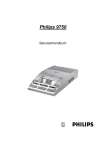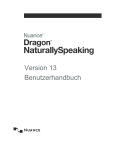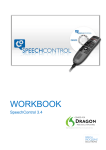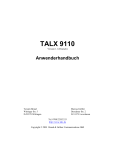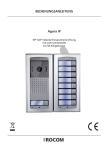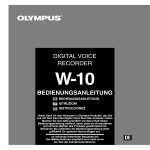Download DPM 9450
Transcript
DPM 9450 Benutzerhandbuch DPM 9450 - Benutzerhandbuch VERSION DPM 9450 - 05/2005 (Deutsch) COPYRIGHT © 2003 - 2005 Philips Austria GmbH, PSP - Dictation Systems. Alle Rechte vorbehalten. Das Werk einschließlich aller Teile ist urheberrechtlich geschützt; kein Teil dieses Handbuches darf in irgendeiner Form ohne schriftliche Genehmigung reproduziert werden. Änderungen vorbehalten. WARENZEICHEN ® Pocket Memo ist ein eingetragenes Warenzeichen von Philips. Windows 2000 und Windows XP sind eingetragene Warenzeichen von Microsoft Corporation. Alle anderen Produkte sind Warenzeichen oder eingetragene Warenzeichen anderer Unternehmen. GEGENERKLÄRUNG UND HINWEISE Philips hat ausführliche Tests mit den gebräuchlichsten Konfigurationen durchgeführt. PC-Peripherie und Gerätetreiber ändern sich jedoch äußerst rasch, so dass ein konfliktfreies Funktionieren nicht garantiert werden kann. Die Konformität mit den für das Gerät relevanten EU-Richtlinien wird durch das CE-Zeichen bestätigt. Die Kartonverpackungen können wiederverwertet werden. Das elektronische Gerät enthält wiederverwertbare Materialien. Technische Änderungen und Irrtümer vorbehalten. Bitte beachten Sie, dass nicht alles erwähnte Zubehör notwendigerweise in der Packung enthalten ist. Beschreibungen von Zubehörartikeln, wie etwa Speicherkarten, zusätzliche Mikrofone oder Fußschalter, dienen lediglich der Information und verpflichten Philips nicht, einen oder mehrere der erwähnten Artikel mit dem DPM 9450 mitzuliefern. ii DPM 9450 - Benutzerhandbuch Inhaltsverzeichnis Kapitel 1: Einführung ............................................................................................................................ 1 DPM-Funktionen ................................................................................................................................................ 1 Lieferumfang ...................................................................................................................................................... 1 Kapitel 2: Einführung zum DPM........................................................................................................... 2 DPM-Grafik ........................................................................................................................................................ 2 LCD-Anzeige ..................................................................................................................................................... 4 Batterien ............................................................................................................................................................ 4 Batterien aufladen ........................................................................................................................................ 5 Stromversorgung über USB............................................................................................................................... 5 Batterien aufladen über USB........................................................................................................................ 5 Kapitel 3: Erste Schritte ........................................................................................................................ 6 DPM aktivieren................................................................................................................................................... 6 Speicherkarte..................................................................................................................................................... 6 Speicherkarte formatieren ............................................................................................................................ 7 Volle Speicherkarte ...................................................................................................................................... 7 Überblicksbildschirm .......................................................................................................................................... 7 Darstellung auf der Anzeige............................................................................................................................... 8 DPM-Menü......................................................................................................................................................... 8 Auf das DPM-Menü zugreifen ...................................................................................................................... 9 Benutzerdefinierte Bezeichnungen .............................................................................................................. 9 Schlüsselwörter zuweisen ............................................................................................................................ 9 Datum und Uhreit einstellen (DPM 9450/00) .............................................................................................. 10 Datum und Uhrzeit einstellen (DPM 9450/52) ............................................................................................ 10 Aufnahmeformat einstellen......................................................................................................................... 11 DPM-Signalton ........................................................................................................................................... 11 Mikrofonsensibilität einstellen..................................................................................................................... 12 Sprachgesteuerte Aufnahme...................................................................................................................... 12 Hintergrundbeleuchtung ein/aus ................................................................................................................ 12 Kontrast ändern.......................................................................................................................................... 12 Aufnahmezeit anzeigen.............................................................................................................................. 13 Speicherkarte neu formatieren ................................................................................................................... 13 Energiesparmodus........................................................................................................................................... 13 Kapitel 4: Standardfunktionen ........................................................................................................... 14 Aufnahme - DPM 9450/00 ............................................................................................................................... 14 Aufnahme - DPM 9450/52 ............................................................................................................................... 15 Diktat fertig stellen (EOL und Priorität)............................................................................................................. 15 Aufnahmemodus (Einfügen/Überschreiben) .................................................................................................... 16 Wiedergabe ..................................................................................................................................................... 17 Lautstärke einstellen .................................................................................................................................. 17 Schneller Vorlauf und Schneller Rücklauf........................................................................................................ 17 DPM 9450/00 ............................................................................................................................................. 17 DPM 9450/52 ............................................................................................................................................. 17 Löschen ........................................................................................................................................................... 18 Abschnitt löschen ....................................................................................................................................... 18 Datei löschen ............................................................................................................................................. 18 Aufnahmeformat (Standard Play/Long Play mobile) ........................................................................................ 19 Sprachgesteuerte Aufnahme ........................................................................................................................... 19 DPM 9450/00 ............................................................................................................................................. 19 DPM 9450/52 ............................................................................................................................................. 20 Sprung vorwärts und Sprung rückwärts ........................................................................................................... 20 Kapitel 5: Erweiterte Funktionen ....................................................................................................... 21 Indexmarken einfügen ..................................................................................................................................... 21 Indexmarken löschen ................................................................................................................................. 22 Benutzerdefinierte Bezeichnungen eingeben .................................................................................................. 22 Schlüsselwörter zuweisen................................................................................................................................ 23 Beispiel: Schlüsselwörter zuweisen............................................................................................................ 23 Barcode-Informationen in Schlüsselwörter scannen ........................................................................................ 24 Beispiel: Barcode scannen......................................................................................................................... 24 Verknüpfte Schlüsselwörter ............................................................................................................................. 25 Beispiel: Verknüpfte Schlüsselwörter ......................................................................................................... 25 Gesprochene Anweisungen aufnehmen .......................................................................................................... 27 Gesprochene Anweisungen im Überschreibmodus aufnehmen................................................................. 27 Gesprochene Anweisungen im Einfügemodus aufnehmen........................................................................ 27 Gesprochene Anweisungen löschen .......................................................................................................... 28 iii DPM 9450 - Benutzerhandbuch Daten zwischen DPM und PC übertragen ....................................................................................................... 28 Kapitel 6: Sprachbefehle..................................................................................................................... 30 Training............................................................................................................................................................ 30 Alphanumerische Befehle .......................................................................................................................... 30 Schlüsselwortbefehle ................................................................................................................................. 32 Zum Training zurück (erneutes Training) ................................................................................................... 34 Alle Trainingsergebnisse löschen............................................................................................................... 34 Erkennung ....................................................................................................................................................... 34 Alphanumerische Erkennung ....................................................................................................................... 2 Alphanumerische Erkennungsergebnisse bearbeiten .................................................................................. 3 Schlüsselworterkennung .............................................................................................................................. 3 Anhang: Problembehandlung beim DPM............................................................................................ 5 Index ....................................................................................................................................................... 7 iv DPM 9450 - Benutzerhandbuch Kapitel 1: Einführung Das DPM 9450 (Digital Pocket Memo) wurde entwickelt, um optimale Benutzerfreundlichkeit zu gewährleisten und den Berufsalltag effizienter zu gestalten. Dieses Handbuch gibt einen umfassenden Überblick über alle Funktionen des Geräts und ausführliche Anleitungen zur Bedienung. DPM-Funktionen • Das DPM 9450 ist ein modernes, digitales Sprachaufzeichnungsgerät für den professionellen Benutzer. • Die digitale Aufnahmetechnik erlaubt den direkten Zugriff auf jede beliebige Stelle innerhalb eines Diktats; das wiederum ermöglicht größte Genauigkeit beim Löschen von Passagen aus der Audiodatei sowie beim Einfügen neuer Diktatteile. • Das DPM 9450 bietet Workflow-Management-Funktionen zum einfachen Transfer von Dateien auf den PC. • Unterstützung von Sprachbefehlen für eine schnellere und bequemere Schlüsselworteingabe. • Konfigurierbare Optionen für die Schlüsselworteingabe über SpeechExec Diktieren. • Unterstützung von Barcode-Scannen in Schlüsselwörter. • Aufnahme gesprochener Anweisungen. • Benutzerdefinierte Informationen (Schlüsselwörter und Bezeichnungen) können mit der Audiodatei gespeichert werden. • 4-Funktionsschalter für die einfache Bedienung mit einer Hand. • USB-Anschluss für den einfachen Datentransfer zwischen Gerät und PC. • Ergonomisches Design. • LCD-Anzeige mit hoher Auflösung und Beleuchtung. • Größtmögliche Flexibilität durch das LOW-Level-API und leichte Integration über das High-Level-API. Lieferumfang • 9450/00 DPM 9450 - das digitale Sprachaufzeichnungsgerät für den professionellen Benutzer. • Philips-Speicherkarte vom Typ MMC. • Installations-CD für SpeechExec Diktieren für Windows 2000 und Windows XP. • Eine elegante Lederhülle. • 2 Philips-AAA-Batterien. • Ein USB-Kabel. • Kurzreferenz für DPM 9450/00 oder DPM 9450/52. Bei Ihrem Händler erhältliches Zubehör • Ladegerät LFH 9145 • DPM-Dockingstation 9110 • Aufladbare Batterien LFH 9144 Weitere Informationen zu Philips und den erhältlichen Produkten finden Sie unter: http://www.philips.com/ http://www.philips.com/dictation 1 DPM 9450 - Benutzerhandbuch Kapitel 2: Einführung zum DPM Dieses Kapitel stellt das DPM 9450 vor. Unten sehen Sie eine grafische Darstellung des Geräts, die verschiedene Teile zeigt und erklärt. Sie finden auch eine detaillierte Beschreibung der DPM-Anzeige und nützliche Informationen zum Betreiben des Geräts mittels Batterien. DPM-Grafik Die folgenden Grafiken zeigen das Gerät mit den Bezeichnungen der verschiedenen Teile. 1 4 2 5 6 3 7 8 9 10 1: Aufnahme-LED: Das LED kann entweder rot oder grün sein; das hängt von der Einstellung für den Aufnahmemodus ab. Im Überschreibmodus leuchtet das LED rot. Überschreiben ist die Standardeinstellung für den Aufnahmemodus. Im Einfügemodus leuchtet das LED grün. 2: LCD-Anzeige. 3: Eingebauter Lautsprecher. 4: Eingebautes Mikrofon. 5: Jog-Rad ( ): Lautstärke, Sprung-vorwärts und Sprung-rückwärts, Zugriff auf das DPM-Menü, Bewegen zwischen Menüeinträgen und Bestätigung einer Auswahl. 6: 4-Funktionsschalter mit Sperr/Feststell-Funktion. Abhängig von Ihrem DPM-Modell sind die Positionen des 4Funktionsschalters (von oben nach unten): DPM 9450/00: Schneller Vorlauf ( ), Wiedergabe ( ), Stopp ( ) und Schneller Rücklauf ( ). DPM 9450/52: Aufnahme (REC), Stopp (STOP), Wiedergabe (PLAY), Schneller Rücklauf (FRWD). 7: INS/OVR: Taste für das Umschalten zwischen Einfügemodus (INS) und Überschreibmodus (OVR). 8: DEL: die Löschtaste. 9: USB-Buchse. 10: Batteriefach. 2 DPM 9450 - Benutzerhandbuch 11 13 12 14 15 16 17 11: Schlitz für die Speicherkarte: Stecken Sie die Speicherkarte ein und drücken Sie sie nach unten, bis Sie ein Klicken hören. Um die Speicherkarte wieder aus dem DPM zu entfernen, drücken Sie sie erneut nach unten, bis Sie das Klicken hören. 12: : Drücken Sie diese Taste einmal (●EOL), um die Funktion 'Ende des Briefes' aufzurufen, die das Diktat als beendet kennzeichnet. Drücken Sie diese Taste zweimal (●●P), um das Diktat als fertig gestellt zu kennzeichnen und ihm Priorität zuzuweisen. 13: MIC: der Mikrofonanschluss. 14: EAR: der Kopfhöreranschluss. 15: Die Funktion dieser Taste hängt von Ihrem DPM-Modell ab: DPM 9450/00: Aufnahme (REC). DPM 9450/52: Schneller Vorlauf (FFWD). 16: DL/VC: Das ist eine multifunktionale Taste, die folgende Aktionen unterstützt: • Wenn das DPM mit dem PC verbunden ist, aktiviert diese Taste die Download-Funktion (DL). • Wenn das DPM nicht mit dem PC verbunden ist, erwartet das DPM eine Spracheingabe, sobald Sie diese Taste drücken (VC). • Wenn Sie die Taste für etwa 0,3 Sekunden im Wiedergabe- oder Aufnahmemodus drücken, wird eine Indexmarke in die Audiodatei eingefügt. • Wenn Sie die Taste für etwa 1,3 Sekunden im Wiedergabe- oder Aufnahmemodus drücken, wird eine Indexmarke in die Audiodatei eingefügt. Weitere Informationen zu den verschiedenen Funktionen finden Sie in den entsprechenden Abschnitten dieses Handbuchs. 17: Stromversorgungsbuchse für Philips LFH 9145. 3 DPM 9450 - Benutzerhandbuch LCD-Anzeige Das DPM 9450 verfügt über eine hochauflösende grafische LCD-Anzeige. Folgende Symbole werden angezeigt: Standard Play Long Play mobile AM-Symbol (Stunden vor 12 h Mittag) PM-Symbol (Stunden nach 12 h Mittag) Schneller Rücklauf Schneller Vorlauf Aufnahme Aufnahmepause Stopp Wiedergabe Sprachgesteuerte Aufnahme Einfügemodus EOL (Ende des Briefes) Priorität Schreibgeschützte SD-Karte Barcode-Informationen DPM-Menü Batterien: 100% Batterien: 80% Batterien: 60% Batterien: 40% Batterien: 20% Batterien: leer Statusanzeigenleiste Die Statusanzeigenleiste kann wie folgt aussehen (der folgende Überblick zeigt nur die wichtigsten Statusanzeigen): : Ein Diktat wird aufgezeichnet. : Eine Audiodatei wird wiedergegeben. : Ein Abschnitt der Audiodatei wurde zum Löschen markiert. : Die gesamte Audiodatei wurde zum Löschen markiert. : Die Audiodatei enthält Indexmarken. : Die Audiodatei enthält gesprochene Anweisungen. Batterien Das DPM 9450 kann mit den zwei Standard-Alkali-Batterien vom Typ AAA betrieben werden, die mit dem Produkt mitgeliefert wurden. Sie können auch aufladbare NiMH-Batterien von Philips (LFH 9144) verwenden. Für das Aufladen der Batterien sollten Sie nur das Ladegerät LFH 9145 verwenden. Sie können es auch dazu verwenden, das DPM über das Stromnetz zu betreiben. Die Ladestandsanzeige kann wie folgt aussehen: : Die Batterien sind geladen (100 %). : 4/5 der Batterieleistung verfügbar (80 %). : 3/5 der Batterieleistung verfügbar (60 %). : 2/5 der Batterieleistung verfügbar (40 %). : 1/5 der Batterieleistung verfügbar (20 %). : Die Batterien sind leer und sollten ausgetauscht werden. Wenn die Batterieleistung sehr niedrig ist und die Batterien ausgetauscht oder aufgeladen werden sollten, wird dieses Symbol angezeigt: Hinweis: Bei einem Batterieladestand von weniger als 2,0 V ist weder Aufnahme noch Wiedergabe möglich. 4 DPM 9450 - Benutzerhandbuch Batterien aufladen Das DPM kann mit aufladbaren NiMH-Batterien von Philips (LFH 9144) betrieben werden. Zum Aufladen dieser Batterien verwenden Sie entweder die DPM-Docking Station 9110 oder das Ladegerät LFH 9145 von Philips. Das DPM 9450 unterstützt auch das Aufladen der Batterien über den USB-Anschluss. Weitere Informationen finden Sie weiter unten. Weitere Informationen zum Aufladen der Batterien mit der DPM-Dockingstation 9110 finden Sie in der Dokumentation, die mit dem Produkt mitgeliefert wurde. Philips-Ladegerät LFH 9145 Um die Batterien mit dem Philips-Ladegerät LFH 9145 aufzuladen (schnelles Aufladen), gehen Sie wie folgt vor: 1. Verbinden Sie das Philips-Ladegerät LFH 9145 mit dem Stromnetz. 2. Deaktivieren Sie das DPM mithilfe des Sperr/Feststellschalters. Dadurch wird der Aufladevorgang gestartet. Wichtig: Das DPM kann beim schnellen Aufladen heiß laufen. Der Vorgang des Aufladens wird auf dem DPM mit diesen sich abwechselnden Symbolen angezeigt: und Wenn das Aufladen beendet ist, wird nur das Symbol für die volle Batterieleistung angezeigt: Hinweis: Bei der Arbeit mit handelsüblichen aufladbaren Batterien zeigt das DPM nur das Symbol für 80 % Batterieleistung ( ) an, auch wenn die Batterien vollständig aufgeladen wurden. Das Symbol für 100 % Batterieleistung ( ) wird nur angezeigt, wenn komplett neue Standardbatterien (nicht aufladbar) eingelegt werden oder wenn das DPM über das Stromnetz betrieben wird. Stromversorgung über USB Wenn das DPM über USB mit dem PC verbunden ist, erfolgt die Stromversorgung des Geräts über die USBBuchse. Das hat folgende Vorteile: • Sie können das Gerät wie üblich betreiben, ohne an Batterien denken zu müssen. • Sie können das DPM nicht nur als Massenspeichergerät verwenden, sondern auch als Audiogerät, ähnlich dem SpeechMike. Das bedeutet, dass Sie zum Beispiel Daten vom Gerät und auf das Gerät kopieren, Dateien herunterladen uvm. können, das DPM jedoch gleichzeitig auch für Aufnahmen in den PC oder die Wiedergabe von Audiodateien verwenden können. • Die Batterien können über USB aufgeladen werden; siehe unten. Batterien aufladen über USB Wenn Sie das DPM 9450 mit aufladbaren Batterien betreiben, können Sie die Batterien über den USB-Anschluss aufladen. Während die Batterien aufgeladen werden, können Sie das Gerät wie üblich betreiben. Das Aufladen über USB wird auf dem DPM mit den sich abwechselnden Symbolen 'Batterie voll' leer' ( ) angezeigt. und 'Batterie Wenn das Aufladen beendet ist, wird nur das Symbol für die volle Batterieleistung angezeigt ( ). Beachten Sie jedoch, dass das Aufladen der Batterien über den USB-Anschluss bis zu 20 Stunden dauern kann. Hinweis: Wenn das Philips-Ladegerät LFH 9145 mit dem DPM 9450 direkt über die DPM-Dockingstation 9110 verbunden ist, ist das Aufladen über USB deaktiviert. 5 DPM 9450 - Benutzerhandbuch Kapitel 3: Erste Schritte Dieses Kapitel führt in die Standardfunktionen des DPM 9450 ein: • DPM aktivieren • Speicherkarte • Überblicksbildschirm • DPM-Menü • Energiesparmodus DPM aktivieren Das DPM kann mithilfe des Sperr/Feststell-Schalters ein- und ausgeschaltet werden. Ist das Gerät gesperrt, kann keine Taste des DPM benutzt bzw. unabsichtlich gedrückt werden. Das Gerät ist entsperrt. Das Gerät ist gesperrt. Wenn Sie zum ersten Mal mit dem DPM arbeiten, legen Sie die Batterien ein und entriegeln Sie den Sperr/Feststell-Schalter. Das Gerät ist jetzt betriebsbereit und Sie können die Speicherkarte einstecken. War das Gerät bereits in Verwendung, können Sie es so aktivieren: • Wurde der Sperr/Feststell-Schalter aktiviert, entriegeln Sie das Gerät. • Ist das Gerät im Energiesparmodus (es war länger als vier Minuten inaktiv), aktivieren Sie das Gerät, indem Sie eine beliebige Taste drücken oder den 4-Funktionsschalter bewegen. • Bleibt das DPM länger als zwei Stunden inaktiv, wird es automatisch ausgeschaltet. In diesem Fall kann es nur mit dem Sperr/Feststell-Schalter (OFF/ON-Funktionalität) oder durch Bewegen des 4-Funktionsschalters eingeschaltet werden. Speicherkarte Das DPM 9450 arbeitet mit einer Speicherkarte vom Typ MMC oder SD. Es unterstützt MMC- und SD-Karten aller Speicherkapazitäten. Eine 32-MB-Speicherkarte des Typs MMC unterstützt zum Beispiel etwa 312 Minuten Aufnahmezeit im SP-Format oder 468 Minuten Aufnahmezeit im LPm-Format. Falls keine Speicherkarte im DPM ist, wird folgender Bildschirm angezeigt: Nach dem Einstecken der Speicherkarte wird einer der folgenden Bildschirme angezeigt: • Falls die Speicherkarte neu ist und noch nicht formatiert wurde, wird eine Bestätigungsmeldung zum Formatieren der Speicherkarte angezeigt; weitere Informationen finden Sie weiter unten. • Falls die Speicherkarte schon in Verwendung war, wird ein Überblicksbildschirm mit den auf der Speicherkarte gespeicherten Informationen angezeigt. 6 DPM 9450 - Benutzerhandbuch Speicherkarte formatieren Wenn Sie eine neue, noch nicht formatierte Speicherkarte einstecken, wird folgender Bildschirm angezeigt: Um den Formatierungsvorgang zu bestätigen und zu starten, drücken Sie die DEL-Taste (Löschtaste) für mindestens zwei Sekunden. Wenn Sie den Formatierungsvorgang abbrechen wollen, entfernen Sie entweder die Speicherkarte oder bewegen Sie den 4-Funktionsschalter. Hinweis: Die Speicherkarte, die mit dem DPM 9450 mitgeliefert wurde, ist bereits vorformatiert. Wichtig: Jede Speicherkarte, die mit dem DPM verwendet wird, sollte nur vom DPM selbst und keinem anderen Gerät formatiert werden. Weitere Informationen zum Neuformatieren der Speicherkarte finden Sie im entsprechenden Teil des Abschnitts DPM-Menü in diesem Handbuch. Volle Speicherkarte Wenn nur mehr 2 Minuten Aufnahmezeit auf der Speicherkarte sind, wird die Aufnahmezeit auf der DPM-Anzeige blinkend angezeigt. Das kann entweder die verbleibende Aufnahmezeit oder die verbrauchte Aufnahmezeit sein. Beachten Sie, dass diese zusätzliche Anzeige der Zeit nur in Kombination mit der Option Erweiterte Anzeige verfügbar ist. Wenn die Speicherkarte voll ist, wird eine Warnung angezeigt; das Gerät piept und die Aufnahme stoppt. Überblicksbildschirm Nachdem die Speicherkarte eingesteckt oder das DPM eingeschaltet wurde, wird ein Überblicksbildschirm angezeigt. Dieser Bildschirm ist identisch mit jenem Bildschirm, der angezeigt wird, wenn das DPM im StoppModus ist. Der unten angezeigte Bildschirm ist ein Modell-Bildschirm, der die maximale Anzahl von Symbolen anzeigt. 1 2 3 4 5 8 9 10 6 7 11 12 13 14 1: Die Batterieleistung. 2: Das Aufnahmeformat. Es kann entweder SP oder LPm sein. 3: Die SD-Speicherkarte is schreibgeschützt. 4: Der Einfügemodus ist aktiviert. Die Standardeinstellung ist der Überschreibmodus. Für den Überschreibmodus wird kein Symbol angezeigt. 5: Der sprachgesteuerte Aufnahmemodus ist aktiviert. 6: AM- oder PM-Symbol, wenn das US-Zeitformat verwendet wird. Das US-Zeitformat ist die Standardeinstellung für das DPM 9450/52. 7: Aktuelle Uhrzeit in SS:MM (Stunden:Minuten). 8: Die aktuelle Dateinummer. Die aktuelle Datei ist immer jene, an der Sie zuletzt gearbeitet haben. Wenn Sie nicht zu einer anderen Datei springen, wird diese Datei automatisch geöffnet. 7 DPM 9450 - Benutzerhandbuch 9: Das Diktat wird als fertig gestellt gekennzeichnet (EOL, Ende des Briefes: ) und es wird ihm Priorität ( ) zugewiesen. 10: Die Aufnahmezeit oder Wiedergabezeit des aktuellen Diktats. 11: Die Statusanzeigenleiste. Das ist eine grafische Anzeige für den auf der Speicherkarte verbliebenen Speicherplatz. Wenn Aufnahme, Wiedergabe, Spulen, etc. in der Audiodatei ausgeführt werden, zeigt diese Leiste die entsprechenden Symbole und Aktionen an. Die Leiste zeigt auch an, ob die Audiodatei eine gesprochene Anweisung enthält. 12: Die verbleibende Aufnahmezeit (-) oder die verbrauchte Aufnahmezeit (+) auf der Speicherkarte sind von der Einstellung abhängig, die mit dem Programm SpeechExec Diktieren vorgenommen wurde. Die angezeigte Zeit hängt auch von der SP/LPm-Einstellung ab. 13: Die aktuelle Aufnahme enthält Barcode-Informationen. 14: Die aktuelle Zuweisung des Schlüsselworts 1. Hinweis: Wenn Sie eine neue Speicherkarte eingesteckt und formatiert haben, wird automatisch eine neue Datei angelegt, wenn Sie das Jog-Rad bewegen (Sprung vorwärts), die REC-Taste drücken (DPM 9450/00) oder den 4-Funktionsschalter in die Aufnahme-Position bewegen (DPM 9450/52): • DPM 9450/00: Die neue Datei ist sofort im Aufnahmepause-Modus. • DPM 9450/52: Die neue Datei ist sofort im Aufnahmemodus. Darstellung auf der Anzeige Die Darstellung auf der DPM-Anzeige hängt von der entsprechenden Einstellung ab (Optionen StandardAnzeige und Erweiterte Anzeige) in SpeechExec Diktieren. Weitere Informationen finden Sie in der Online-Hilfe für SpeechExec Diktieren. • Die Option Standard-Anzeige verwendet größere Symbole, ohne die Statusanzeigenleiste anzuzeigen. • Die Option Erweiterte Anzeige verwendet kleinere Symbole. Dadurch können Sie mehr Informationen zum aktuellen Diktat anzeigen; außerdem wird die Statusanzeigenleiste eingeblendet. Die Statusanzeigenleiste bietet visuelles Feedback, zum Beispiel, wenn ein Diktat aufgenommen oder wiedergegeben wird. DPM-Menü Das DPM 9450 verfügt über ein Menü mit folgenden Optionen: • Benutzerdefinierte Bezeichnungen • Schlüsselwörter zuweisen • Datum und Uhrzeit einstellen • Aufnahmeformat setzen • DPM-Signalton aktivieren und deaktivieren • Mikrofonsensibilität einstellen • Sprachgesteuerte Aufnahme • Hintergrundbeleuchtung ein/aus • Kontrast ändern • Aufnahmezeit anzeigen • Speicherkarte neu formatieren • Training der Sprachbefehle 8 DPM 9450 - Benutzerhandbuch Hinweis: Die Einstellung für die Darstellung der DPM-Anzeige (Optionen Standard-Anzeige und Erweiterte Anzeige), das Aktivieren/Deaktivieren der Benachrichtigung für die Aufnahme und für die Aufnahme in nur eine Datei können nur über das Programm SpeechExec Diktieren vorgenommen werden. Hinweis: Wenn die Funktion 'Eine Datei' aktiviert ist, werden alle Aufnahmen in einer Datei gespeichert. Die Funktionen Sprung-vorwärts, Sprung-rückwärts und EOL sind nicht verfügbar. Wenn der Signalton für die Aufnahme aktiviert ist, hören Sie bei jedem Wechsel des DPM in den Aufnahmemodus ein zweimaliges Piepen. Auf das DPM-Menü zugreifen Sie können auf das DPM-Menü zugreifen, indem Sie das Jog-Rad ( ) für etwa zwei Sekunden drücken. Der Zugriff auf das DPM-Menü kann nur erfolgen, wenn das DPM im Stopp-Modus ist. • Um zwischen DPM-Menüeinträgen zu wechseln, bewegen Sie das Jog-Rad nach oben oder unten: • Um einen Menüeintrag auszuwählen, zum Beispiel die Einstellung für Datum und Uhrzeit, gehen Sie zu diesem Menüeintrag, indem Sie das Jog-Rad nach oben oder unten bewegen. Bestätigen Sie die Auswahl, indem Sie das Jog-Rad drücken. Das ermöglicht Ihnen, auf den Menüeintrag zuzugreifen und seine Einstellungen zu ändern. Bestätigen Sie die Auswahl, indem Sie das Jog-Rad drücken; dadurch gelangen Sie wieder zum DPM-Hauptmenü. Um die Auswahl eines Menüeintrags zu beenden, ohne die Änderungen zu bestätigen, drücken Sie die DELTaste (Löschtaste) auf dem DPM. Das beendet das DPM-Hauptmenü und verwirft alle Änderungen. Hinweis: Wenn innerhalb von zehn Sekunden keine Auswahl eines Menüeintrags vorgenommen wird, beendet das DPM das DPM-Menü automatisch und geht zurück zum Stopp-Modus. TUm das DPM-Menü zu beenden, können Sie wie folgt vorgehen: • Wählen Sie den Menüeintrag für das Beenden des DPM-Menüs und bestätigen Sie die Auswahl, indem Sie das Jog-Rad drücken. • Drücken Sie die DEL-Taste (Löschtaste). Benutzerdefinierte Bezeichnungen Dieser Menüeintrag ist nur verfügbar, wenn die entsprechende Option im Programm SpeechExec Diktieren aktiviert und die Einstellung auf das DPM übertragen wurde. Das DPM speichert die letzten benutzerdefinierten Bezeichnungen, die Sie eingegeben haben. Diese werden angezeigt, wenn Sie auf den Menüeintrag zugreifen. Sie können entweder die bestehenden Bezeichnungen akzeptieren oder neue Bezeichnungen eingeben. Weitere Informationen finden Sie im Abschnitt Benutzerdefinierte Bezeichnungen eingeben in diesem Handbuch. Weitere Informationen zu SpeechExec Diktieren finden Sie in der Online-Hilfe, die mit dem Programm mitgeliefert wurde. Schlüsselwörter zuweisen Dieser Menüeintrag ist nur verfügbar, wenn für das DPM Schlüsselwörter mit SpeechExec Diktieren definiert wurden. Das DPM 9450 unterstützt verschiedene Arten der Eingabe für Schlüsselwörter: vordefinierte Schlüsselwörter, Barcode-Scannen in Schlüsselwörter und Eingaben über Sprachbefehl. Weitere Informationen zu den verschiedenen Eingabearten finden Sie im entsprechenden Teil des Abschnitts DPM-Menü in diesem Handbuch. Dies ist ein Modell-Bildschirm für einen vordefinierten Schlüsselwort-Menüeintrag: Die Definition ist wie folgt: Verwendung = Autor, Inhalt = eine Auswahl von Autorennamen; die aktuelle Schlüsselwortzuweisung ist der Autorenname Klein. Wenn Sie die Auswahl des Menüeintrags durch Drücken des Jog-Rads bestätigen, wird eine Liste aller definierten Autorennamen angezeigt. Weitere Informationen zum Zuweisen von DPM-Schlüsselwörtern finden Sie im Abschnitt Schlüsselwörter zuweisen in diesem Handbuch. Weitere Informationen zu den DPM-Schlüsselwörtern finden Sie in der OnlineHilfe für SpeechExec Diktieren. 9 DPM 9450 - Benutzerhandbuch Wenn das DPM mit der Einstellung Verknüpfte Schlüsselwörter konfiguriert wurde, enthält dieses Menü die verfügbaren Schlüsselwortsätze. Weitere Informationen finden Sie im Abschnitt Verknüpfte Schlüsselwörter in diesem Handbuch. Hinweis: Wenn keine Schlüsselwörter definiert wurden und keine benutzerdefinierten Bezeichnungen aktiviert sind, startet die Menüauswahl mit dem Menüeintrag für das Einstellen von Datum und Uhrzeit auf dem DPM. Datum und Uhreit einstellen (DPM 9450/00) Das ist das Standardformat für Datum und Uhrzeit beim DPM 9450/00: JJJJ/MM/TT (Jahr-Monat-Tag) und SS:MM (Stunden:Minuten) Der Menüeintrag für Datum und Uhrzeit zeigt die aktuelle Einstellung für das Datum an: Bestätigen Sie die Auswahl des Menüeintrags, indem Sie das Jog-Rad drücken, und gehen Sie wie folgt vor: 1. Stellen Sie das Jahr ein, indem Sie das Jog-Rad nach oben oder unten bewegen. Bestätigen Sie die Einstellung, indem Sie das Jog-Rad drücken. 2. Stellen Sie den Monat und den Tag ein. 3. Stellen Sie die Uhrzeit ein. Wenn Sie die Einstellung für MM (Minuten) vorgenommen und bestätigt haben, gelangen Sie automatisch wieder zum DPM-Hauptmenü. Siehe auch den Abschnitt Weitere Informationen weiter unten. Datum und Uhrzeit einstellen (DPM 9450/52) Das ist das Standardformat für Datum und Uhrzeit beim DPM 9450/52: JJJJ/MM/TT (Jahr-Monat-Tag) und SS:MM (Stunden:Minuten) Der Menüeintrag für Datum und Uhrzeit zeigt die aktuelle Einstellung für das Datum an: Bestätigen Sie die Auswahl des Menüeintrags, indem Sie das Jog-Rad drücken, und gehen Sie wie folgt vor: 1. Stellen Sie das Jahr ein, indem Sie das Jog-Rad nach oben oder unten bewegen. Bestätigen Sie die Einstellung, indem Sie das Jog-Rad drücken. 10 DPM 9450 - Benutzerhandbuch 2. Stellen Sie den Monat und den Tag ein. 3. Stellen Sie die Uhrzeit ein. Wenn Sie die Einstellung für MM (Minuten) vorgenommen und bestätigt haben, gelangen Sie automatisch wieder zum DPM-Hauptmenü. Weitere Informationen • Wenn Sie zum Beispiel die Einstellung JJ (Jahr) nicht ändern wollen, gehen Sie einfach zur Einstellung MM (Monat) weiter, indem Sie das Jog-Rad drücken. • Wenn Sie die Batterien des DPM auswechseln, sorgt ein eingebauter Speicher dafür, dass die Uhr für zehn Stunden aktiv bleibt. Danach muss das Einstellen der Zeit wie oben beschrieben wiederholt werden. Sie können das DPM aber auch mit dem PC verbinden und die Option DPM-Zeit mit PC-Zeit synchronisieren in SpeechExec Diktieren aktivieren. Aufnahmeformat einstellen Mit dem DPM können Sie Dateien entweder im Aufnahmeformat SP oder LPm aufnehmen. Die Standardeinstellung ist Standard Play (SP). Das ist der Menüeintrag für das Audioformat; die aktuelle Einstellung wird durch große, fett formatierte Buchstaben angezeigt: Bestätigen Sie die Auswahl des Menüeintrags, indem Sie das Jog-Rad drücken, und gehen Sie wie folgt vor: • LPm setzen: • SP setzen: Bestätigen Sie die Einstellung, indem Sie das Jog-Rad drücken; dadurch gelangen Sie wieder zum DPMHauptmenü. Weitere Informationen zum Aufnahmeformat finden Sie im Abschnitt Aufnahmeformat dieses Handbuchs. DPM-Signalton Sie können entscheiden, ob das DPM bei bestimmten Vorgängen piepen soll. Andernfalls piept das DPM nur bei Warnungen, zum Beispiel, wenn die Batterien beinahe leer sind oder die Speicherkarte beinahe voll ist. Das ist der Menüeintrag für den Signalton; ein Häkchen neben dem Symbol zeigt an, dass die Signalfunktion aktiviert ist. Das Symbol zeigt immer die aktuelle Einstellung an: Bestätigen Sie die Auswahl des Menüeintrags, indem Sie das Jog-Rad drücken, und gehen Sie wie folgt vor: • Aktivieren Sie den Signalton; das ist die Standardeinstellung: • Deaktivieren Sie den Signalton: Bestätigen Sie die Einstellung, indem Sie das Jog-Rad drücken; dadurch gelangen Sie wieder zum DPMHauptmenü. 11 DPM 9450 - Benutzerhandbuch Mikrofonsensibilität einstellen Die Einstellung für die Mikrofonsensibilität definiert den Audioeingabepegel für das eingebaute Mikrofon des DPM. Das ist der Menüeintrag für die Mikrofonsensibilität; das Symbol zeigt immer die aktuelle Einstellung an: Bestätigen Sie die Auswahl des Menüeintrags, indem Sie das Jog-Rad drücken, und gehen Sie wie folgt vor: • Stellen Sie die Mikrofonsensibilität auf 'Niedrig' ein, wenn Sie Diktate in einer lauten Umgebung aufnehmen: • Stellen Sie die Mikrofonsensibilität auf 'Mittel' ein, wenn Sie Diktate in einer normalen Umgebung aufnehmen; das ist die Standardeinstellung: • Stellen Sie die Mikrofonsensibilität auf 'Hoch' ein, wenn Sie zum Beispiel während einer Konferenz aufnehmen: Bestätigen Sie die Einstellung, indem Sie das Jog-Rad drücken; dadurch gelangen Sie wieder zum DPMHauptmenü. Sprachgesteuerte Aufnahme Das DPM unterstützt den sprachgesteuerten Aufnahmemodus. Das ist der Menüeintrag für die sprachgesteuerte Aufnahme; ein Häkchen neben dem Symbol zeigt an, dass die sprachgesteuerte Aufnahme aktiviert ist. Das Symbol zeigt immer die aktuelle Einstellung an: Bestätigen Sie die Auswahl des Menüeintrags, indem Sie das Jog-Rad drücken, und gehen Sie wie folgt vor: • Aktivieren Sie die sprachgesteuerte Aufnahme: • Deaktivieren Sie die sprachgesteuerte Aufnahme; das ist die Standardeinstellung: Bestätigen Sie die Einstellung, indem Sie das Jog-Rad drücken; dadurch gelangen Sie wieder zum DPMHauptmenü. Weitere Informationen zum sprachgesteuerten Aufnahmemodus finden Sie im Abschnitt Sprachgesteuerte Aufnahme dieses Handbuchs. Hintergrundbeleuchtung ein/aus Das DPM bietet eine beleuchtete Anzeige für bessere Sichtbarkeit. Das ist der Menüeintrag für die Hintergrundbeleuchtung; ein Häkchen neben dem Symbol zeigt an, dass die Hintergrundbeleuchtung aktiviert ist. Das Symbol zeigt immer die aktuelle Einstellung an: Bestätigen Sie die Auswahl des Menüeintrags, indem Sie das Jog-Rad drücken, und gehen Sie wie folgt vor: • Aktivieren Sie die Hintergrundbeleuchtung; das ist die Standardeinstellung: Wenn Sie eine Taste auf dem DPM drücken, wird die DPM-Anzeige für etwa acht Sekunden beleuchtet: • Deaktivieren Sie die Hintergrundbeleuchtung; diese Einstellung garantiert eine längere Lebenszeit der Batterien des DPM: Bestätigen Sie die Einstellung, indem Sie das Jog-Rad drücken; dadurch gelangen Sie wieder zum DPMHauptmenü. Kontrast ändern Sie können die Einstellung für den Kontrast auf der DPM-Anzeige ändern. Das ist der Menüeintrag für die Einstellung des Kontrasts: Bestätigen Sie die Auswahl des Menüeintrags, indem Sie das Jog-Rad drücken. 12 DPM 9450 - Benutzerhandbuch Das DPM verfügt über sieben Kontrastgrade, von niedrigem Kontrast . Standardeinstellung ist Grad 5: zu hohem Kontrast . Die Bestätigen Sie die Einstellung, indem Sie das Jog-Rad drücken; dadurch gelangen Sie wieder zum DPMHauptmenü. Aufnahmezeit anzeigen Das DPM ermöglicht Ihnen, eine zusätzliche Angabe für die Aufnahmezeit anzuzeigen. Abhängig von der Einstellung, die in SpeechExec Diktieren vorgenommen wurde, sehen Sie entweder die verbrauchte Aufnahmezeit oder die verbleibende Aufnahmezeit. Diese Zeitanzeige hängt auch von der Einstellung für das Aufnahmeformat (SP/LPm) ab. Hinweis: Die Aufnahmezeit wird nur angezeigt, wenn Sie die Option Erweiterte Anzeige für die Darstellung auf dem DPM in SpeechExec Diktieren gesetzt haben. • Das ist der Menüeintrag für die verbleibende Aufnahmezeit; ein Häkchen neben dem Symbol zeigt an, dass diese zusätzliche Zeitangabe derzeit auf dem DPM angezeigt wird: • Das ist der Menüeintrag für die verbrauchte Aufnahmezeit; ein Häkchen neben dem Symbol zeigt an, dass diese zusätzliche Zeitangabe derzeit auf dem DPM angezeigt wird: Um die Anzeige dieser zusätzlichen Zeit zu deaktivieren, bestätigen Sie die Auswahl des Menüeintrags, indem Sie das Jog-Rad drücken. Bewegen Sie das Jog-Rad, um das Symbol ohne Häkchen anzuzeigen, und bestätigen Sie die Änderungen, indem Sie das Jog-Rad erneut drücken. Sie gelangen zurück zum DPM-Hauptmenü. Speicherkarte neu formatieren Sie können alle Daten auf der Speicherkarte löschen, indem Sie die Speicherkarte neu formatieren. Das ist der Menüeintrag für das Neuformatieren: Bestätigen Sie die Auswahl des Menüeintrags, indem Sie das Jog-Rad drücken. Der folgende Bildschirm wird angezeigt: Um den Formatierungsvorgang zu bestätigen und zu starten, drücken Sie die DEL-Taste (Löschtaste) mindestens zwei Sekunden lang. Dadurch werden alle Daten auf der Speicherkarte dauerhaft gelöscht. Hinweis: Sie können den Vorgang der Neuformatierung abbrechen, indem Sie die Speicherkarte entfernen oder den 4-Funktionsschalter bewegen, bevor Sie die DEL-Taste drücken. Hinweis: Wenn Sie eine Speicherkarte des Typs SD neu formatieren, vergewissern Sie sich, dass die Karte nicht schreibgeschützt ist. Eine schreibgeschützte SD-Karte wird mit diesem Symbol auf der DPM-Anzeige angezeigt: Energiesparmodus Bleibt das DPM länger als vier Minuten inaktiv, wechselt es automatisch in den Energiesparmodus und die Anzeige wird abgeschaltet. Um das DPM neu zu aktivieren, drücken Sie eine beliebige Taste oder bewegen Sie den 4-Funktionsschalter. Dadurch wird nicht die Funktion der entsprechenden Taste ausgelöst. Es gibt eine einzige Ausnahme: Wenn Sie den 4-Funktionsschalter in die Wiedergabe-Position bewegen, wird die Wiedergabe gestartet. Sobald das Gerät neu aktiviert wurde, wird entweder der Überblicksbildschirm angezeigt oder das Gerät wechselt in den Modus, der vor Übergang in den Energiesparmodus aktiv war. Hinweis: Wenn Sie die sprachgesteuerte Aufnahme aktiviert haben und das DPM im Aufnahmepause-Modus ist, wechselt das Gerät nach 60 Minuten in den Energiesparmodus. 13 DPM 9450 - Benutzerhandbuch Kapitel 4: Standardfunktionen Dieses Kapitel führt in die Standardfunktionen des DPM 9450 ein: • Aufnahme eines Diktats • Aufnahmemodus (Einfügen/Überschreiben) • Wiedergabe eines Diktats • Schneller Vorlauf und Schneller Rücklauf • Löschen von Teilen einer Audiodatei und Löschen ganzer Audiodateien • Diktat beenden (EOL und Priorität) • Zusätzliche Einstellungen Aufnahme - DPM 9450/00 Das DPM 9450/00 ermöglicht Ihnen digitale Aufnahmen in höchster Qualität. Um eine Aufnahme mit dem DPM 9450/00 zu erstellen, gehen Sie wie folgt vor: 1. Stellen Sie sicher, dass der 4-Funktionsschalter in der Stopp-Position ist ( ) und Sie die Speicherkarte eingesteckt haben. 2. Drücken Sie die REC-Taste (Aufnahmetaste); das DPM 9450/00 wechselt zum Aufnahmepause-Modus. Während das DPM 9450/00 im Aufnahmepause-Modus ist, blinkt das Aufnahme-LED rot. Hinweis: Das LED kann entweder rot oder grün sein; das hängt von der Einstellung für den Aufnahmemodus ab. Im Überschreibmodus leuchtet das LED rot. Überschreiben ist die Standardeinstellung für den Aufnahmemodus. Im Einfügemodus leuchtet das LED grün. 3. Zum Starten der Aufnahme bewegen Sie den 4-Funktionsschalter in die Wiedergabe-Position ( ) und beginnen Sie zu diktieren. Sprechen Sie deutlich und halten Sie das DPM ungefähr 10 Zentimeter von Ihrem Mund entfernt. Während das DPM 9450/00 im Aufnahmemodus ist, leuchtet das Aufnahme-LED durchgehend rot (bei der Standardeinstellung Überschreibmodus). Hinweis: Im Aufnahmemodus sind folgende Tasten nicht funktionsfähig: EOL/P , INS/OVR, DEL, REC 4. Bewegen Sie den 4-Funktionsschalter in die Stopp-Position ( ), um zum Aufnahmepause-Modus zurückzukehren. Hinweis: Durch Drücken der REC-Taste können Sie zwischen Aufnahmepause-Modus und Stopp-Modus wechseln. 5. Während das DPM 9450/00 im Aufnahmepause-Modus ist, haben Sie folgende Möglichkeiten: • Um die Aufnahme fortzusetzen, bewegen Sie den 4-Funktionsschalter erneut in die Wiedergabe-Position ( ). 14 DPM 9450 - Benutzerhandbuch • Um den Aufnahmepause-Modus zu beenden und in den Stopp-Modus zu wechseln, bewegen Sie entweder den 4-Funktionsschalter in die Schneller-Rücklauf-Position ( ) oder drücken Sie die REC-Taste. 6. Wenn Sie mit dem Diktat fertig sind und keine weiteren Änderungen mehr vornehmen wollen, drücken Sie die ; Ende des Briefes und Priorität); damit wird das Diktat als fertig gestellt gekennzeichnet EOL/P-Taste ( (EOL-Symbol: ). Das Fertigstellen eines Diktats mit der EOL/P-Taste ist auch im Aufnahmepause-Modus möglich. Die Datei wird geschlossen und eine neue, leere Datei wird automatisch erstellt. Die Dateinummer wird um eins erhöht. Aufnahme - DPM 9450/52 Das DPM 9450/52 ermöglicht Ihnen digitale Aufnahmen in höchster Qualität. Um eine Aufnahme mit dem DPM 9450/52 zu erstellen, gehen Sie wie folgt vor: 1. Bewegen Sie den 4-Funktionsschalter in die REC-Position (Aufnahme) und beginnen Sie zu diktieren. Sprechen Sie deutlich und halten Sie das DPM ungefähr 10 Zentimeter von Ihrem Mund entfernt. Während das DPM 9450/52 im Aufnahmemodus ist, leuchtet das Aufnahme-LED durchgehend rot (bei der Standardeinstellung Überschreibmodus). Hinweis: Das LED kann entweder rot oder grün sein; das hängt von der Einstellung für den Aufnahmemodus ab. Im Überschreibmodus leuchtet das LED rot. Überschreiben ist die Standardeinstellung für den Aufnahmemodus. Im Einfügemodus leuchtet das LED grün. Hinweis: Im Aufnahmemodus sind folgende Tasten nicht funktionsfähig: EOL/P, INS/OVR, DEL, REC 2. Bewegen Sie den 4-Funktionsschalter in die STOP-Position (Stopp), um die Aufnahme zu stoppen. Das Aufnahme-LED erlischt. 3. Um die Aufnahme fortzusetzen, bewegen Sie den 4-Funktionsschalter erneut in die REC-Position (Aufnahme). 4. Wenn Sie mit dem Diktat fertig sind und keine weiteren Änderungen mehr vornehmen wollen, drücken Sie die EOL/P-Taste ( ); damit wird das Diktat als fertig gestellt gekennzeichnet (EOL-Symbol: ). Die Datei wird geschlossen und eine neue, leere Datei wird automatisch erstellt. Die Dateinummer wird um eins erhöht. Diktat fertig stellen (EOL und Priorität) Die EOL/P-Taste ( ) auf dem DPM hat zwei Funktionen: ein Diktat als fertig gestellt zu kennzeichnen (EOLFunktion, Ende des Briefes) und einem Diktat Priorität zuzuweisen (Prioritätsfunktion). Die EOL-Taste funktioniert nur dann, wenn der 4-Funktionsschalter in der Stopp-Position ist und schon etwas in der Datei aufgenommen wurde. : Das Diktat wird als fertig gestellt gekennzeichnet (EOL, Ende des Briefes). : Dem Diktat wurde Priorität zugewiesen. Hinweis: Das Fertigstellen eines Diktats mit der EOL/P-Taste ist auch im Aufnahmepause-Modus möglich. 15 DPM 9450 - Benutzerhandbuch Die Funktionen der EOL/P-Taste sind wie folgt: • Wenn Sie die EOL/P-Taste einmal drücken, wird die aktuelle Datei als fertig gestellt gekennzeichnet (EOL, Ende des Briefes). Die Datei wird geschlossen und eine neue, leere Datei wird erstellt. • Wenn Sie die EOL/P-Taste zweimal innerhalb von 0,5 Sekunden drücken, wird die aktuelle Datei als fertig gestellt (EOL) gekennzeichnet und es wird ihr Priorität zugewiesen. Darüber hinaus wird die aktuelle Datei geschlossen und eine neue leere Datei erstellt. Hinweis: Wenn Sie eine Datei mit der EOL-Kennzeichnung fertig gestellt haben, ist in dieser Datei keine Aufnahme mehr möglich. Es ist auch nicht möglich, die Datei oder einen Abschnitt aus der Datei zu löschen. EOL- und Prioritätskennzeichung von einer Datei entfernen Um die EOL-Kennzeichnung von einem Diktat zu entfernen, gehen Sie wie folgt vor: 1. Stellen Sie sicher, dass der 4-Funktionsschalter in der Stopp-Position ist. 2. Gehen Sie zu der entsprechenden Datei, indem Sie das Jog-Rad nach oben oder unten bewegen. 3. Um die Dateiauswahl zu bestätigen und auf die Datei zuzugreifen, drücken Sie das Jog-Rad. 4. Um entweder die EOL-Kennzeichnung oder die Prioritätszuweisung zu entfernen, gehen Sie wie folgt vor: • Um die EOL-Kennzeichnung zu entfernen, drücken Sie die EOL/P-Taste einmal. • Um den Prioritätsstatus zu entfernen, drücken Sie die EOL/P-Taste zweimal innerhalb einer halben Sekunde. Aufnahmemodus (Einfügen/Überschreiben) Die INS/OVR-Taste schaltet zwischen Einfüge- und Überschreibmodus um: Die Standardeinstellung ist der Überschreibmodus, d.h. die neu aufgenommene Sprache ersetzt ab der aktuellen Stelle in der Audiodatei die vorhandene Sprachaufnahme. Ist der Überschreibmodus eingestellt, leuchtet das LED rot. Im Einfügemodus leuchtet das LED grün und ein zusätzliches Symbol wird auf der DPM-Anzeige angezeigt. • Das ist die DPM-Anzeige im Stopp-Modus und mit aktiviertem Überschreibmodus: • Das ist die DPM-Anzeige im Stopp-Modus und mit aktiviertem Einfügemodus: 16 DPM 9450 - Benutzerhandbuch Wiedergabe Um eine ausgewählte Audiodatei über den eingebauten Lautsprecher oder die Kopfhörer abzuspielen, bewegen Sie den 4-Funktionsschalter in die Wiedergabe-Position (9450/00: , DPM 9450/52: PLAY). Um die Wiedergabe zu stoppen, bewegen Sie den 4-Funktionsschalter in die Stopp-Position (9450/00: , DPM 9450/52: STOP). Sobald das Ende der Datei erreicht ist, stoppt die Wiedergabe automatisch. Hinweis: Im Wiedergabemodus funktionieren folgende Tasten nicht: EOL/P , DEL, INS/OVR, REC und DL/VC. Lautstärke einstellen Sie können die Wiedergabelautstärke für die Kopfhörer und den eingebauten Lautsprecher einstellen, indem Sie das Jog-Rad während der Wiedergabe nach oben bzw. unten bewegen. Während der Einstellung der Lautstärke werden ein Lautstärkeregler und ein Lautsprechersymbol angezeigt: Schneller Vorlauf und Schneller Rücklauf Das DPM unterstützt auch das schnelle Vor- und Zurückspulen in einer Audiodatei. DPM 9450/00 Auf dem DPM 9450/00 bewegen Sie den 4-Funktionsschalter in die Schneller-Vorlauf-Position ( ) oder in die Schneller-Rücklauf-Position ( ), um das Spulen zu starten. Halten Sie den Schalter in dieser Position, um den Spulvorgang auszuführen. Sobald das Ende oder der Anfang der Datei erreicht ist, stoppt das Spulen automatisch. DPM 9450/52 • Auf dem DPM 9450/52 drücken Sie die FFWD-Taste (Schneller Vorlauf), um eine Audiodatei schnell vorwärts zu spulen. Sobald das Ende der Datei erreicht ist, stoppt das Spulen automatisch. • Um eine Audiodatei schnell rückwärts zu spulen, bewegen Sie den 4-Funktionsschalter in die FRWD-Position (Schneller Rücklauf) und halten Sie ihn in dieser Position. Sie können das Spulen stoppen, indem Sie den 4Funktionsschalter loslassen; sobald der Anfang der Datei erreicht ist, stoppt das Spulen automatisch. DPM-Anzeige beim Spulen • Das ist die DPM-Anzeige im Schneller-Vorlauf-Modus: • Das ist die DPM-Anzeige im Schneller-Rücklauf-Modus: Die Spulgeschwindigkeit startet bei der fünffachen Wiedergabegeschwindigkeit. Nach zwei Sekunden steigert sie sich auf das Zehnfache der Wiedergabegeschwindigkeit; nach acht Sekunden beträgt sie das Zwanzigfache, nach dreißig Sekunden das Hundertfache der Wiedergabegeschwindigkeit. 17 DPM 9450 - Benutzerhandbuch Löschen Die DEL-Taste (Löschtaste) des DPM kann für zweierlei verwendet werden: das Löschen eines Abschnitts aus einer Audiodatei und das Löschen der gesamten Audiodatei. Abschnitt löschen Um einen Abschnitt aus dem aktuellen Diktat zu löschen, gehen Sie wie folgt vor: 1. Gehen Sie mithilfe der Funktionen 'Schneller Vorlauf', 'Schneller Rücklauf' oder 'Wiedergabe' an den Anfang des Abschnitts, den Sie löschen wollen, bewegen Sie den 4-Funktionsschalter in die Stopp-Position und drücken Sie die DEL-Taste einmal. Der Anfang des Abschnitts wird mit einem X markiert. 2. Gehen Sie mithilfe der Funktionen 'Wiedergabe', 'Schneller Vorlauf' oder 'Schneller Rücklauf' zum Ende des Abschnitts, den Sie löschen möchten, und drücken Sie die DEL-Taste erneut. Das Ende des Abschnitts wird mit einem weiteren X markiert. Ein offener Papierkorb mit einem Fragezeichen zeigt an, dass der Löschvorgang bestätigt werden muss. 3. Bestätigen Sie den Vorgang, indem Sie die DEL-Taste erneut mindestens zwei Sekunden lang drücken; damit wird der Ausschnitt endgültig aus der Datei gelöscht. Das Papierkorbsymbol zeigt an, dass der Abschnitt gelöscht wurde. Datei löschen Um eine ganze Audiodatei endgültig zu löschen, gehen Sie wie folgt vor: 1. Falls die Datei, die Sie löschen wollen, nicht bereits geöffnet ist, gehen Sie zu dieser Datei, indem Sie das Jog-Rad nach oben oder unten bewegen. 2. Bestätigen Sie die Dateiauswahl, indem Sie das Jog-Rad drücken, und vergewissern Sie sich, dass der 4Funktionsschalter in der Stopp-Position ist. 3. Drücken Sie die DEL-Taste mindestens zwei Sekunden lang. Am Anfang und Ende der Datei erscheint ein X-Symbol, damit wird die Audiodatei zum Löschen markiert. 4. Bestätigen Sie den Vorgang, indem Sie die DEL-Taste erneut mindestens zwei Sekunden lang drücken. Hinweis: Um einen Löschvorgang abzubrechen, bewegen Sie den 4-Funktionsschalter in eine beliebige Position. Diktate, die mit der Kennzeichnung EOL (Ende des Briefes) fertig gestellt wurden, können nicht gelöscht werden, bis die Kennzeichnung von der Datei entfernt wurde. 18 DPM 9450 - Benutzerhandbuch Aufnahmeformat (Standard Play/Long Play mobile) Das Aufnahmeformat bestimmt die Aufnahmegeschwindigkeit und die Audioqualität der aufgenommenen Audiodateien. : Aufnahmeformat 'Standard Play' : Aufnahmeformat 'Long Play mobile'. Die Standardeinstellung ist SP. Weitere Informationen zum Ändern dieser Einstellung finden Sie im entsprechenden Teil des Abschnitts DPM-Menü in diesem Handbuch. Hinweis: Es kann für eine Datei nur ein Format ausgewählt werden; das Format einer Datei kann geändert werden, solange in der Datei noch nicht aufgenommen wurde. Nachdem in der Datei bereits aufgenommn wurde, können Sie im DPM-Menü zwischen SP-Format und LPmFormat wechseln. Diese Änderung wirkt sich allerdings nicht auf die aktuelle Datei, sondern erst ab der nächsten, neu angelegten Datei aus. Von diesem Zeitpunkt an wird jede neue Datei in dem ausgewählten Format aufgenommen, bis die Einstellung neuerlich geändert wird. Die Werte der beiden Formate sind wie folgt: Standard Play (SP) 13,7 kbit/s Bei diesem Format sind ungefähr 312 Minuten Aufnahmezeit auf einer 32-MB-Speicherkarte verfügbar. Dieses Aufnahmeformat bietet ausgezeichnete Audioqualität. Es wird bei der Verwendung von DiktatAudiodateien empfohlen, zum Beispiel für die Spracherkennung. Long Play mobile (LPm) 9,1 kbit/s Dieses Aufnahmeformat bietet gute Audioqualität. Bei diesem Format sind ungefähr 468 Minuten Aufnahmezeit auf einer 32-MB-Speicherkarte verfügbar. Sprachgesteuerte Aufnahme Der sprachgesteuerte Aufnahmemodus ist eine nützliche Funktion für das freihändige Diktieren. Wenn die sprachgesteuerte Aufnahme aktiviert ist, ist das DPM im Aufnahmepause-Modus; die Aufnahme startet automatisch, sobald der Eingabepegel eine bestimmte Schwelle überschreitet (z.B. wenn Sie zu diktieren beginnen). Die Aufnahme stoppt einige Sekunden, nachdem Sie zu sprechen aufhören, und startet automatisch wieder, wenn Sie weitersprechen. DPM 9450/00 Um das DPM 9450/00 im Modus der sprachgesteuerten Aufnahme zu betreiben, gehen Sie wie folgt vor: 1. Aktivieren Sie die sprachgesteuerte Aufnahme im DPM-Menü. Weitere Informationen finden Sie im entsprechenden Teil des Abschnitts DPM-Menü in diesem Handbuch. 2. Stellen Sie sicher, dass der 4-Funktionsschalter in der Stopp-Position ist ( ). 3. Drücken Sie die REC-Taste (Aufnahmetaste); das DPM 9450/00 wechselt zum Aufnahmepause-Modus. 4. Bewegen Sie den 4-Funktionsschalter in die Wiedergabe-Position ( ). 5. Beginnen Sie zu diktieren; die Aufnahme startet automatisch. Das Symbol für sprachgesteuerte Aufnahme wird auf der DPM-Anzeige angezeigt. Wenn Sie aufhören zu diktieren, kehrt das DPM nach drei Sekunden wieder in den Modus Aufnahmepause zurück. 19 DPM 9450 - Benutzerhandbuch DPM 9450/52 Um das DPM 9450/52 im Modus der sprachgesteuerten Aufnahme zu betreiben, gehen Sie wie folgt vor: 1. Aktivieren Sie die sprachgesteuerte Aufnahme im DPM-Menü. Weitere Informationen finden Sie im entsprechenden Teil des Abschnitts DPM-Menü in diesem Handbuch. 2. Bewegen Sie den 4-Funktionsschalter in die REC-Position (Aufnahme); das DPM 9450/52 wechselt zum Aufnahmepause-Modus. 3. Beginnen Sie zu diktieren; die Aufnahme startet automatisch. Das Symbol für die sprachgesteuerte Aufnahme wird auf der DPM-Anzeige angezeigt (siehe oben). Wenn Sie aufhören zu diktieren, kehrt das DPM nach drei Sekunden wieder in den Modus Aufnahmepause zurück. Sprung vorwärts und Sprung rückwärts Das Jog-Rad auf dem DPM hat eine Sprungfunktion, mit der Sie sich von einer Datei zur nächsten bewegen können: Bevor Sie das Jog-Rad nach oben oder unten bewegen, vergewissern Sie sich, dass der 4-Funktionsschalter in der Stopp-Position ist (DPM 9450/00: , DPM 9450/52: STOP): • Wenn Sie das Jog-Rad nach oben bewegen, gelangen Sie zum Ende der aktuellen Datei. Wenn Sie das JogRad dann weiter nach oben bewegen, gelangen Sie zum Ende der nächsten Datei. Ein Beispiel: Die aktuelle Dateinummer ist 5. Wenn Sie das Jog-Rad nach oben bewegen, gelangen Sie zum Ende der Datei Nummer 5. Wenn Sie das Jog-Rad weiter nach oben bewegen, gelangen Sie zum Ende der Datei Nummer 6, dann zum Ende der Datei Nummer 7, usw. • Wenn Sie das Jog-Rad nach unten bewegen, gelangen Sie zum Anfang der aktuellen Datei. Wenn Sie das Jog-Rad dann weiter nach unten bewegen, gelangen Sie jeweils zum Anfang der vorigen Datei. Ein Beispiel: Die aktuelle Dateinummer ist 5. Wenn Sie das Jog-Rad nach unten bewegen, gelangen Sie zum Anfang der Datei Nummer 5. Wenn Sie das Jog-Rad weiter nach unten bewegen, gelangen Sie zum Anfang der Datei Nummer 4, dann zum Anfang der Datei Nummer 3, usw. Wenn Sie die Arbeit an einer bestimmten Datei fortsetzen wollen, bestätigen Sie die Dateiauswahl, indem Sie das Jog-Rad drücken. Hinweis: Wenn Sie vorwärts springen und bei der letzten Datei angekommen sind, wird automatisch eine neue, leere Datei angelegt. Hinweis: Wenn Sie das Jog-Rad länger als zwei Sekunden nicht bewegen, kehrt das DPM zu der Position zurück, in der es vor Bewegen des Jog-Rads war. 20 DPM 9450 - Benutzerhandbuch Kapitel 5: Erweiterte Funktionen Dieses Kapitel führt in erweiterte Funktionen des DPM ein: • Indexmarken einfügen • Benutzerdefinierte Bezeichnungen eingeben • Schlüsselwörter zuweisen • Gesprochene Anweisungen aufnehmen • Daten zwischen DPM und PC übertragen • Verpflichtende Benutzereingabe Hinweis: Diese Funktionen sind nur verfügbar, wenn Sie das DPM zusammen mit SpeechExec Diktieren verwenden. Indexmarken einfügen Indexmarken können an jeder beliebigen Stelle der Audiodatei eingefügt werden. Indexmarken können Sie im Wiedergabe- oder Aufnahmemodus setzen. Gehen Sie wie folgt vor: 1. Drücken Sie die DL/VC-Taste für 0,3 Sekunden. Eine Indexmarke wird an der aktuellen Stelle in der Audiodatei eingefügt. Die Indexmarke erscheint als vertikale Leiste auf der Anzeige; zusätzlich wird die Zeichenfolge Index 1 angezeigt. 2. Setzen Sie die Aufnahme fort. 3. Drücken Sie die DL/VC-Taste noch einmal, um eine weitere Indexmarke zu setzen. Eine weitere vertikale Leiste erscheint auf der Anzeige und die Zeichenfolge Index 2 wird angezeigt. Weitere Informationen • Wenn Sie die Datei schnell vorwärts oder zurückspulen, unterbricht das DPM die aktuelle Aktion an der Stelle, an der eine Indexmarke eingefügt worden ist; die Unterbrechung dauert etwa 1 Sekunde, das DPM piept. Danach wird die Aktion automatisch fortgesetzt. • Im Wiedergabemodus erscheint nur die Zeichenfolge der Indexmarke auf der DPM-Anzeige, wenn sich der Wiedergabe-Cursor über die Indexmarke bewegt. Das DPM piept nicht und die Wiedergabe wird nicht unterbrochen. • Wenn Sie im Überschreibmodus aufnehmen, werden Indexmarken ohne Warnung überschrieben. • Sie können in einer Datei bis zu 32 Indexmarken einfügen. • In Diktate, die mit EOL fertig gestellt wurden, können keine Indexmarken eingefügt werden. 21 DPM 9450 - Benutzerhandbuch Indexmarken löschen Um eine Indexmarke zu löschen, gehen Sie wie folgt vor: 1. Gehen Sie in der Datei mithilfe der Funktionen 'Schneller Vorlauf' oder 'Schneller Rücklauf' zur Position der Indexmarke. Der schnelle Vorlauf oder schnelle Rücklauf stoppt automatisch an der Stelle, an der eine Indexmarke eingefügt ist; das DPM piept. Hinweis: Verwenden Sie nicht die Wiedergabefunktion; diese Funktion ermöglicht keine exakte Positionierung an der Einfügestelle der Indexmarke. 2. Drücken Sie die DEL-Taste für etwa zwei Sekunden. Die Zeichenfolge für die Indexmarke leuchtet. Die Indexmarke wird nach 2 Sekunden gelöscht. Benutzerdefinierte Bezeichnungen eingeben Eine benutzerdefinierte Bezeichnung ist eine alphanumerische Zeichenfolge mit bis zu 13 Zeichen. Diese Bezeichnung wird direkt auf dem DPM eingegeben. Ob und wie viele benutzerdefinierte Bezeichnungen eingegeben werden können, hängt von der entsprechenden Einstellung in SpeechExec-Diktieren ab. Weitere Informationen finden Sie in der Online-Hilfe, die mit dem Programm mitgeliefert wurde. Für das Eingeben benutzerdefinierter Bezeichnungen stehen Ihnen die Zeichen A-Z und die Ziffern 0-9 zur Verfügung; Leerzeichen sind ebenfalls erlaubt. Um eine benutzerdefinierte Bezeichnung einzugeben, gehen Sie wie folgt vor: 1. Drücken Sie das Jog-Rad für etwa zwei Sekunden, um auf das DPM-Menü zuzugreifen. 2. Gehen Sie zum Menüeintrag für benutzerdefinierte Bezeichnungen. Wenn Sie bereits eine benutzerdefinierte Bezeichnung eingegeben haben, zeigt der Menüeintrag diese Bezeichnung an. 3. Um mit dem Bearbeiten der Bezeichnung zu beginnen, drücken Sie das Jog-Rad erneut. Hinweis: Wenn die Eingabeoption für benutzerdefinierte Bezeichnungen in SpeechExec-Diktieren als verpflichtend gesetzt wurde, greifen Sie auf dieser Ebene sofort auf das DPM-Menü zu. 4. Wählen Sie das erste Zeichen/die erste Ziffer der Bezeichnung aus oder ändern Sie diese entsprechend, indem Sie das Jog-Rad nach oben oder unten bewegen. Bestätigen Sie die Auswahl eines Zeichens/einer Ziffer, indem Sie das Jog-Rad drücken. 5. Wenn Sie die vollständige Zeichenfolge eingegeben haben, bestätigen Sie, indem Sie das Jog-Rad für etwa 2 Sekunden drücken. Weitere Informationen • Wenn mehr als eine benutzerdefinierte Bezeichnung aktiviert ist, gelangen Sie automatisch zur nächsten Bezeichnung, nachdem Sie die erste Bezeichnung bestätigt haben: • Um ein Zeichen aus einer Zeichenfolge zu löschen, drücken Sie kurz die DEL-Taste (Löschtaste). Um alle von Ihnen vorgenommenen Änderungen zu verwerfen und das DPM-Menü zu beenden, drücken Sie die DELTaste für etwa 2 Sekunden. • Um ein Zeichen in eine Zeichenfolge einzufügen, drücken Sie die INS/OVR-Taste (Einfügen/Überschreiben). 22 DPM 9450 - Benutzerhandbuch • Um ein Zeichen nach links zu gehen, drücken Sie die REC-Taste (Aufnahmetaste) auf dem DPM 9450/00; auf dem DPM 9450/52 drücken Sie die FFWD-Taste (Schneller Vorlauf). • Um eine bereits existierende Bezeichnung ohne Änderung wiederzuverwenden, bestätigen Sie die Bezeichnung, indem Sie das Jog-Rad für etwa zwei Sekunden drücken. Das DPM piept und Sie müssen noch einmal bestätigen. Schlüsselwörter zuweisen Das DPM ermöglicht Ihnen, Ihre Diktate durch vordefinierte Schlüsselwörter zu personalisieren. Zu diesem Zweck erstellen Sie mit SpeechExec Diktieren auf dem PC eine Konfigurationsdatei. Für das DPM 9450/00 und das DPM 9450/52 kann diese Konfigurationsdatei bis zu fünf Schlüsselwörter haben, die für das DPM definiert wurden. Jedes Schlüsselwort hat eine Zeichenfolge für die Verwendung und kann bis zu 20 Zeichenfolgen für den Inhalt haben. Hinweis: Sie können Schlüsselwörter nur dann wie unten beschrieben zuweisen, wenn das DPM in SpeechExec-Diktieren nicht mit der Einstellung Verknüpfte Schlüsselwörter konfiguriert wurde. Schlüsselwörter sind eine Kombination aus der Definition ihrer Verwendung und den Definitionen des Inhalts dieser Verwendung. All diese Informationen werden in der Konfigurationsdatei gespeichert, die auf das DPM übertragen wird. Auf dem DPM können die Autoren aus den vordefinierten Einträgen auswählen und diese ihren Diktaten zuweisen. Diese Einträge werden zusammen mit dem Diktat gespeichert und können schließlich vom Transkriptionisten verwendet werden, um die Diktate zu filtern. Weitere Informationen zu den DPM-Schlüsselwörtern finden Sie in der Online-Hilfe für SpeechExec Diktieren. Beispiel: Schlüsselwörter zuweisen In diesem Beispiel wurden folgende Schlüsselwörter mit SpeechExec Diktieren definiert: Schlüsselwort 1 Schlüsselwort 2 Schlüsselwort 3 Schlüsselwort 4 Schlüsselwort 5 Verwendung AUTOR PATIENT DOKUMENT SCHREIBKRAF T LIEFERUNG Inhalt 1 Klein Peter Brief Schmidt Fax Inhalt 2 Kruse Stefan Memo Mayer Druck Inhalt 3 Langer Renate Befund Grüner E-Mail Diese Informationen werden auf das DPM übertragen, wo der Autor die erforderlichen Schlüsselwortzuweisungen vornimmt. 1. Drücken Sie das Jog-Rad für etwa zwei Sekunden, um auf das DPM-Menü zuzugreifen und die Definition für die Verwendung des Schlüsselworts anzuzeigen: Autor Hinweis: Wenn bereits ein Schlüsselwort zugewiesen wurde, wird die aktuelle Zuweisung als der Menüeintrag angezeigt, zum Beispiel: AUTOR: Klein 2. Bestätigen Sie die Auswahl des Schlüsselworts, indem Sie das Jog-Rad drücken. Die Definitionen für den Inhalt des Schlüsselworts werden angezeigt: Klein, Kruse, Langer 3. Bewegen Sie das Jog-Rad, um zu dem Namen zu blättern, den Sie zuweisen möchten. 4. Bestätigen Sie die Auswahl, indem Sie das Jog-Rad drücken; dadurch gelangen Sie wieder zum DPMHauptmenü. 23 DPM 9450 - Benutzerhandbuch 5. Weisen Sie ein zweites Schlüsselwort durch Bewegen des Jog-Rads zu, um seine Definition für die Verwendung anzuzeigen: PATIENT 6. Bestätigen Sie die Auswahl des Schlüsselworts, indem Sie das Jog-Rad drücken. Die Definitionen für den Inhalt des Schlüsselworts werden angezeigt: Peter, Stefan, Renate 7. Bewegen Sie das Jog-Rad, um zu dem Begriff zu blättern, den Sie zuweisen möchten. 8. Bestätigen Sie die Auswahl, indem Sie das Jog-Rad drücken; dadurch gelangen Sie wieder zum DPMHauptmenü. 9. Weisen Sie ein drittes Schlüsselwort zu, indem Sie die oben angeführten Schritte wiederholen: DOKUMENT 10. Weisen Sie ein viertes Schlüsselwort zu: SCHREIBKRAFT 11. Weisen Sie ein fünftes Schlüsselwort zu: LIEFERUNG Die ausgewählten Schlüsselwortdefinitionen werden mit dem Diktat gespeichert. Jedem neu erstellten Diktat werden die gleichen Informationen zugewiesen, außer Sie wählen andere Definitionen des Schlüsselworts aus. Sie können verschiedene Schlüsselwortdefinitionen auswählen, solange in der Datei noch nicht aufgenommen wurde. Nachdem in einer Datei bereits aufgenommen wurde, können Sie auf der DPM-Anzeige andere Schlüsselwortdefinitionen auswählen. Die Änderungen gelten nicht für die aktuelle Datei, aber für alle Dateien, die ab diesem Zeitpunkt erstellt werden. Hinweis: Wenn das DPM während der Zuweisung von Schlüsselwörtern in den Energiesparmodus wechselt, wird das DPM im Stopp-Modus neu aktiviert. Alle unbestätigten Schlüsselwortzuweisungen werden verworfen. Sie müssen auf das DPM-Menü zugreifen und die Zuweisung der Schlüsselwörter wiederholen. Barcode-Informationen in Schlüsselwörter scannen Wenn Sie das DPM in Verbindung mit dem DPM-Barcode-Scanner-Modul 9284 verwenden, können Sie BarcodeInformationen in die Schlüsselwortfelder scannen, falls die entsprechende Einstellung in SpeechExec Diktieren aktiviert wurde. Weitere Informationen zu dieser Einstellung finden Sie in der Online-Hilfe, die mit dem Programm mitgeliefert wurde. Hinweis: Wenn die Einstellung Barcode in Schlüsselwörter scannen verpflichtend ist, vergewissern Sie sich, dass das Barcode-Modul an das DPM angeschlossen ist. Wenn Sie eine neue Diktatdatei erstellen, müssen Sie die Barcode-Informationen einscannen, bevor Sie mit dem Aufnehmen eines Diktats beginnen können. Beispiel: Barcode scannen Schlüsselwort 1 wurde als Patienten-ID konfiguriert, Schlüsselwort 2 als Vers-Nr. Die Schlüsselwörter 3 - 5 bleiben leer. Das DPM ist für Barcode-Eingaben konfiguriert und das Barcode-Modul ist angeschlossen. Gehen Sie wie folgt vor: 24 DPM 9450 - Benutzerhandbuch 1. Vergewissern Sie sich, dass das DPM im Stopp-Modus ist, und erstellen Sie eine neue Diktatdatei, zum Beispiel durch Drücken der REC-Taste (Aufnahmetaste). Das DPM erwartet nun die Barcode-Eingabe; auf der DPM-Anzeige wird das durch folgenden Bildschirm angezeigt: 2. Drücken Sie das Jog-Rad nur kurz und lassen Sie es wieder aus, um den Modus 'Barcode-Scannen' zu setzen. 3. Scannen Sie den Barcode. Wenn das Barcode-Modul die Barcode-Eingabe erkennt, piept es und die Barcode-Informationen werden auf dem DPM angezeigt. 4. Bestätigen Sie die die Barcode-Eingabe für Schlüsselwort 1, indem Sie das Jog-Rad drücken. Hinweis: Um die Barcode-Eingabe zu verwerfen, drücken Sie die DEL-Taste (Löschtaste). 5. Sie werden nun nach der Eingabe für Schlüsselwort 2 gefragt. 6. Wiederholen Sie die Schritte 2 und 3 wie oben beschrieben. 7. Bestätigen Sie die Barcode-Eingabe für Schlüsselwort 2. Dadurch wird die verbindliche Barcode-Eingabe beendet. Sie können jetzt mit dem Aufnehmen des Diktats beginnen. Weitere Informationen zum DPM-Barcode-Scanner-Modul 9284 finden Sie in der Dokumentation, die mit dem Produkt mitgeliefert wurde. Verknüpfte Schlüsselwörter Wenn die Einstellung Verknüpfte Schlüsselwörter in SpeechExec Diktieren aktiviert ist und das DPM mit dieser Einstellung konfiguriert wurde, können Sie Sätze von Schlüsselwort-Zeichenfolgen auf das DPM übertragen. Diese Sätze können dann auf dem DPM ausgewählt und einer Diktatdatei zugewiesen werden. Ein Schlüsselwortsatz ist die Summe aller Definitionen für den Inhalt, die in SpeechExec Diktieren in derselben Zeile vorgenommen wurden (siehe unten). Jedes Schlüsselwort kann bis zu 20 Zeichenfolgen für den Inhalt haben. Der Name des Schlüsselwortsatzes wird aus der Definition für die Verwendung von Schlüsselwort 1 erzeugt; dieser Name wird auch auf dem DPM angezeigt, wenn Sie auf das DPM-Menü zugreifen. Die Definitionen für die Verwendung aller anderen Schlüsselwörter werden ignoriert. Beispiel: Verknüpfte Schlüsselwörter Die Definition für die Verwendung von Schlüsselwort 1 ist Patient; die Definitionen für den Inhalt der Spalte 'Schlüsselwort 1' sind Namen von Patienten. Schlüsselwort 2 ist die Abteilung, Schlüsselwort 3 die Patienten-ID, Schlüsselwort 4 ein Kommentar, Schlüsselwort 5 das Geschlecht des Patienten. So kombiniert ein Schlüsselwortsatz in diesem Beispiel alle oben genannten Daten eines Patienten. 25 DPM 9450 - Benutzerhandbuch Das Register Definition des Schlüsselworts in SpeechExec Diktieren sieht folgendermaßen aus: Dies definiert die folgenden Schlüsselwortsätze: Schlüsselwortsatz 1 = Peter, Intensivstation, 123, ja, m Schlüsselwortsatz 2 = Stefan, Notaufnahme, 456, ja, m Schlüsselwortsatz 3 = Renate, Chirurgie, 789, privat, f Nachdem diese Konfiguration auf das DPM übertragen wurde, können die Schlüsselwortsätze auf dem DPM wie folgt ausgewählt werden: 1. Drücken Sie das Jog-Rad für etwa zwei Sekunden, um auf das DPM-Menü zuzugreifen. Der Name des Schlüsselwortsatzes (erzeugt aus der Definition für die Verwendung von Schlüsselwort 1) wird angezeigt. Wenn ein Schlüsselwortsatz schon zu einem früheren Zeitpunkt zugewiesen wurde, werden auch zwei der Definitionen für den Inhalt des aktuell zugewiesenen Satzes angezeigt, zum Beispiel: 2. Drücken Sie das Jog-Rad erneut, um auf die verfügbaren Schlüsselwortsätze zuzugreifen. Der aktuell zugewiesene Satz wird angezeigt: 3. Bewegen Sie das Jog-Rad, um zu dem Schlüsselwortsatz zu blättern, das Sie zuweisen möchten. 4. Bestätigen Sie die Einstellung, indem Sie das Jog-Rad drücken; dadurch gelangen Sie wieder zum DPMHauptmenü. Der Menüeintrag zeigt den neuen Schlüsselwortsatz an: Dieser Schlüsselwortsatz wird nun automatisch zu jeder neuen Diktatdatei zugewiesen. 26 DPM 9450 - Benutzerhandbuch Gesprochene Anweisungen aufnehmen Gesprochene Anweisungen sind vergleichbar mit Kommentaren, die der Autor während des Diktats aufnimmt. Sie werden in der Diktat-Audiodatei gespeichert, und zwar an der Stelle, an der die Anweisung tatsächlich aufgenommen wurde. Beispiele für gesprochene Anweisungen sind: 'Absatz, nächste Zeile' oder 'ich buchstabiere Z E L A Z O W S K I'. Das DPM 9400 unterstützt die Aufnahme von gesprochenen Anweisungen für Ihre Diktate. Gesprochene Anweisungen können nur im Aufnahmemodus eingefügt werden. Um eine Anweisung einzufügen, gehen Sie wie folgt vor: 1. Vergewissern Sie sich, dass das DPM im Aufnahmemodus ist und dass das Gerät nicht mit dem PC verbunden ist. Andernfalls hat die DL/VC-Taste die Download-Funktion. 2. Drücken Sie die DL/VC-Taste und halten Sie sie für mindestens 1 Sekuinde gedrückt, um die gesprochene Anweisung einzufügen. 3. Halten Sie die Taste gedrückt, solange Sie die gesprochene Anweisung aufnehmen. Wenn Sie fertig sind, lassen Sie die Taste aus und setzen Sie mit dem normalen Diktieren fort. Eine gesprochene Anweisung erscheint als dicke horizontale Leiste auf der Statusleiste der DPM-Anzeige. Das folgende Bild zeigt die DPM-Anzeige, während eine gesprochene Anweisung aufgenommen wurde und nachdem Sie zur normalen Aufnahme zurückgekehrt sind. 4. Um eine weitere gesprochene Anweisung einzufügen, folgen sie den oben angeführten Schritten. Gesprochene Anweisungen im Überschreibmodus aufnehmen Wenn auf dem DPM der Überschreibmodus aktiviert ist, verhält sich das DPM folgendermaßen: • Gesprochene Anweisungen werden überschrieben, teilweise oder vollständig, und ohne warnung. • Wenn Sie innerhalb einer gesprochenen Anweisung mit der normalen Aufnahme beginnen und die Aufnahme beenden, bevor das Ende der gesprochenen Anweisung erreicht ist, wird die Anweisung in zwei Teile geteilt. Beispiel: Sie haben eine gesprochene Anweisung mit einer Länge von 12 Sekunden. Sie befinden sich an der Stelle, an der die Anweisung 5 Sekunden lang ist, und diktieren für 5 Sekunden. Als Resultat weist die Audiodatei eine gesprochene Anweisung von 5 Sekunden Länge, gefolgt von einem normalen Diktat von 5 Sekunden Länge und dem Rest der gesprochenen Anweisung von 2 Sekunden Länge auf. Die Gesamtlänge der Anweisung hat sich auf 7 Sekunden verkürzt, weil der mittlere Teil mit einer normalen Aufnahme überschrieben wurde. Gesprochene Anweisungen im Einfügemodus aufnehmen Wenn auf dem DPM der Einfügemodus aktiviert ist, verhält sich das DPM folgendermaßen: • Wenn Sie eine gesprochene Anweisung vor einer bereits existierenden einfügen, erhöht sich die Zahl aufeinander folgender Anweisungen um 1. Beispiel: Wenn Sie eine Anweisung vor INSTR 2 einfügen, wird INSTR 2 zu INSTR 3, INSTR 3 wird zu INSTR 4, und so weiter. • Wenn Sie eine normale Aufnahme in eine existierende gesprochene Anweisung einfügen, wird die gesprochene Anweisung in zwei voneinander unabhängige Anweisungen geteilt. Die Gesamtmenge der Anweisungen in der Audiodatei erhöht sich um 1. In diesem Fall bleibt jedoch der Inhalt der Anweisung erhalten und wird nicht überschrieben. 27 DPM 9450 - Benutzerhandbuch Weitere Informationen • Wenn Sie die Datei schnell vorwärts oder zurückspulen, unterbricht das DPM die aktuelle Aktion an der Stelle, an der eine gesprochene Anweisung eingefügt worden ist; die Unterbrechung dauert etwa 1 Sekunde, das DPM piept. Danach wird die Aktion automatisch fortgesetzt. Während das Gerät bei der gesprochenen Anweisung unterbricht, wird die entsprechende Zeichenfolge auf dem Gerät angezeigt: • Im Wiedergabemodus erscheint nur die Zeichenfolge der gesprochenen Anweisung auf der DPM-Anzeige, wenn sich der Wiedergabe-Cursor über die gesprochene Anweisung bewegt. Das DPM piept nicht und die Wiedergabe wird nicht unterbrochen. • Sie können in einer Datei bis zu 32 gesprochene Anweisungen einfügen. • In Diktate, die mit EOL fertig gestellt wurden, können keine gesprochenen Anweisungen eingefügt werden. • In eine gesprochene Anweisung können Sie keine Indexmarke einfügen. Gesprochene Anweisungen löschen Das Löschen einer gesprochenen Anweisung funktioniert ähnlich wie das LÖschen eines Abschnitts aus einer Audiodatei. Gehen Sie wie folgt vor: 1. Gehen Sie zum Anfang der gesprochenen Anweisung und drücken Sie die DEL-Taste einmal. 2. Gehen Sie zum Ende der gesprochenen Anweisung und drücken Sie die DEL-Taste noch einmal. 3. Bestätigen Sie den Löschvorgang, indem Sie die DEL-Taste erneut mindestens zwei Sekunden lang drücken. Daten zwischen DPM und PC übertragen Sie können das DPM als Hilfsmittel im Workflow-Management für den Datenaustausch und den Datentransfer auf den PC benutzen. Mit SpeechExec Diktieren nehmen Sie Einstellungen vor und Sie wählen aus, wie Sie das Gerät bedienen wollen. Diese Daten können dann heruntergeladen und auf dem DPM gespeichert werden. Mit dem DPM nehmen Sie Ihre Diktate auf, die dann zur weiteren Verarbeitung auf den PC übertragen werden. Abhängig davon, wie Sie mit SpeechExec-Diktieren den Download-Vorgang konfiguriert haben, wird er entweder automatisch oder durch Drücken der DL/VC-Taste auf dem DPM gestartet. Sie können auch konfigurieren, ob einzelne Audiodateien oder alle Audiodateien vom DPM auf den PC übertragen werden. Um Daten vom DPM auf den PC mit der Funktion 'Automatischer Download' aus SpeechExec Diktieren zu übertragen, gehen Sie wie folgt vor: 1. Stellen Sie sicher, dass das DPM an den PC angeschlossen ist und dass der 4-Funktionsschalter in der Stopp-Position ist (DPM 9450/00: , DPM 9450/52: STOP). Abhängig davon, wie Sie den Download-Vorgang konfiguriert haben, wird der Datentransfer entweder automatisch oder durch Drücken der DL/VC-Taste auf dem DPM gestartet. 28 DPM 9450 - Benutzerhandbuch 2. Der Fortschritt des Dateitransfers wird angezeigt. Während des Dateitransfers blinkt das LED orange. 3. Sobald der Download abgeschlossen ist, wird eines der folgenden Symbole angezeigt: • Der Download wurde erfolgreich abgeschlossen: • Der Download war nicht erfolgreich: Hinweis: Ob die heruntergeladenen Dateien nach dem Übertragen auf dem DPM gelöscht werden, hängt von den entsprechenden Einstellungen in SpeechExec Diktieren ab. Weitere Informationen • Während des Transfers und solange das DPM an den PC angeschlossen ist, sind alle Tasten und Schalter des DPM deaktiviert. • Weitere Informationen zu den verschiedenen Optionen für die Download-Konfiguration einschließlich des automatischen Download finden Sie in der Online-Hilfe für SpeechExec Diktieren. 29 DPM 9450 - Benutzerhandbuch Kapitel 6: Sprachbefehle Das DPM 9450 unterstützt die Verwendung von Sprachbefehlen. Sprachbefehle werden verwendet, um Schlüsselwörter zu einem Diktat zuzuweisen, indem Sie entweder die Schlüsselworteingabe buchstabieren oder die Wortfolge des Schlüsselworts sagen. Zwei Typen von Sprachbefehlen sind verfügbar: Alphanumerische Befehle (für das Buchstabieren) und Schlüsselwortbefehle (für vordefinierte Schlüsselwörter). Der Typ des Sprachbefehls, den Sie mit dem DPM verwenden können, hängt von der Einstellung ab, die im Programm SpeechExec Diktierenvorgenommen wurde. Wichtig: Die Standardkonfiguration, die mit dem DPM 9450 geliefert wird, hat alphanumerische Befehle für die Eingabe von Schlüsselwort 1 aktiviert. Alphanumerische Befehle Dieser Typ des Sprachbefehls ermöglicht Ihnen, einzelne Buchstaben, Ziffern und ein paar Sonderzeichen zu buchstabieren. Sie müssen die Buchstaben, Ziffern und Sonderzeichen trainieren, bevor Sie sie verwenden können. Alphanumerische Befehle unterstützen bis zu fünf Schlüsselwörter; jedes Schlüsselwort kann bis zu 15 Zeichen haben. Schlüsselwortbefehle Dieser Typ des Sprachbefehls ermöglicht Ihnen, Wortfolgen für bestehende Schlüsselwortdefinitionen zu verwenden. Eine Definition des Schlüsselworts ist die Kombination aus der Verwendung des Schlüsselworts und seinem Inhalt. Sie können im Programm SpeechExec Diktieren eine Zeichenfolge für die Verwendung und bis zu 20 Zeichenfolgen für den Inhalt mit bis zu 15 Zeichen für jedes Schlüsselwort definieren. Diese Definitionen werden auf das DPM übertragen, wo Sie Wortfolgen für sie trainieren. Schlüsselwortbefehle unterstützen bis zu zwei vordefinierte Schlüsselwörter. Training Während des Trainings machen Sie das DPM mit Ihrer Stimme vertraut. Das Training stellt sicher, dass das DPM die von Ihnen verwendeten Sprachbefehle richtig versteht und interpretiert. Für alphanumerische Befehle bedeutet das, dass Sie dem DPM beibringen, wie Sie die Ziffern, Buchstaben und Sonderzeichen sagen, die Sie für das Buchstabieren der Schlüsselworteingabe verwenden werden. Für Schlüsselwortbefehle bedeutet das, dass Sie dem DPM die Wortfolge beibringen, die Sie für die Schlüsselworteingabe verwenden werden. Alphanumerische Befehle Damit das DPM 9450 die Schlüsselworteingaben richtig verstehen und interpretieren kann, die mithilfe von alphanumerischen Befehlen vorgenommen werden, müssen Sie die Zeichen trainieren, die Sie verwenden wollen. Eine vollständige Liste aller unterstützten Zeichen finden Sie am Ende dieses Abschnitts. Wichtig: Wenn Sie die Buchstaben A-Z trainieren, sollten Sie dafür ein Buchstabieralphabet verwenden. Verwenden Sie zum Beispiel folgendes deutsches Buchstabieralphabet: Anton, Berta, Cäsar, Dora, Emil, Friedrich, Gustav, Heinrich, Ida, Julius, Kaufmann, Ludwig, Martha, Nordpol, Otto, Paula, Richard, Quelle, Samuel, Theodor, Ulrich, Viktor, Wilhelm, Xanthippe, Ypsilon, Zacharias. Sie können die Zeichen auch mit den Anfangsbuchstaben anderer Wörter trainieren, die Sie häufig verwenden. Beispiel: Trainieren Sie N, indem Sie November sagen, oder E, indem Sie Eimer sagen, oder C, indem Sie Charlie sagen. Später können Sie dann November Charlie diktieren, damit NC zu Ihrem Diktat hinzugefügt wird. Trainieren Sie einen Buchstaben nicht, indem Sie einfach nur seinen Lautgehalt aussprechen. Wichtig: Das beste Erkennungsergebnis erzielen Sie, wenn Sie sich auf die Verwendung der Ziffern und einiger weniger Buchstaben beschränken. Um die Zeichen zu trainieren, die Sie verwenden werden, gehen Sie wie folgt vor: 1. Drücken Sie das Jog-Rad für etwa zwei Sekunden, um auf das DPM-Menü zuzugreifen. 2. Bewegen Sie das Jog-Rad nach oben oder unten, um zum Menüeintrag für das Training der Sprachbefehle zu gelangen: 3. Drücken Sie das Jog-Rad erneut, um die Menüauswahl zu bestätigen; das erste Zeichen wird für das Training auf der DPM-Anzeige angezeigt. Das Zeichen blinkt; Sie können mit dem Training beginnen. 30 DPM 9450 - Benutzerhandbuch 4. Um das Training für das blinkende Zeichen zu starten, drücken Sie die DL/VC-Taste und sagen Sie das Zeichen, zum Beispiel: null. Das DPM zeigt den Trainings-Bildschirm an: Hinweis: Die Lautstärkenanzeige informiert über den aktuellen Eingabepegel. Das LED informiert über das Trainingsergebnis. Wenn das LED grün ist, war die Erkennung erfolgreich. Das LED ist rot, wenn noch nichts gesagt wurde oder das Training nicht erfolgreich war. 5. Sie werden nun aufgefordert, das Zeichen ein zweites Mal zu trainieren. Das wird durch ein blinkendes Zeichen auf der DPM-Anzeige angezeigt. Wenn Sie ein Zeichen zweimal trainieren, verbessert das die Erkennungsrate. Drücken Sie die DL/VC -Taste und sagen Sie das Zeichen noch einmal. Das DPM zeigt wieder den Trainings-Bildschirm an. 6. Wenn das Training erfolgreich war, gelangen Sie automatisch zum nächsten Zeichen: : : : : : : Hinweis: Das Training beginnt mit den Ziffern 0-9, gefolgt von den Buchstaben A-Z. Sonderzeichen kommen zum Schluss. : : : : : : : : : ... Weitere Informationen • Sie können das Training eines Zeichens überspringen, indem Sie das Jog-Rad nach oben oder unten bewegen. Beispiel: Wenn Sie die Ziffer 0 nicht trainieren wollen, bewegen Sie das Jog-Rad nach oben, um die Ziffer 1 anzuzeigen. Sie können auch mehrere Zeichen überspringen. Beispiel: Um das Training der nächsten drei Zeichen zu überspringen, bewegen Sie das Jog-Rad dreimal nach oben • Solange ein Zeichen noch nicht trainiert wurde, können Sie das Training beenden, indem Sie die DEL-Taste (Löschtaste) für etwa 0,5 Sekunden drücken. Ein Zeichen, das bereits trainiert wurde, wird mit einem Symbol angezeigt: . In diesem Fall löscht das Drücken der DEL-Taste für 0,5 Sekunden das Trainingsergebnis für dieses Zeichen. Der Status des Zeichens wird auf 'nicht trainiert' zurückgesetzt. Um das Training zu beenden, nachdem das Trainingsergebnis gelöscht worden ist, müssen Sie erneut für etwa 0,5 Sekunden die DELTaste drücken. 31 DPM 9450 - Benutzerhandbuch • Wenn die Trainingsergebnisse für ein Zeichen stark unterschiedlich sind, etwa aufgrund von Hintergrundgeräuschen, müssen Sie den Sprachbefehl so lange wiederholen, bis ein zweites, zufrieden stellendes Trainingsergebnis vorliegt. Wenn die Trainingsergebnisse für zwei Zeichen zu ähnlich sind, z.B. vier (Nummer 4) und Tier (Buchstabe T), wird das Training für das zweite Zeichen nicht akzeptiert (das LED ist rot). Wählen Sie einen anderen Sprachbefehl, trainieren Sie zum Beispiel den Buchstaben T mit dem Sprachbefehl Total. • Um das Training zu beenden, drücken Sie kurz das Jog-Rad. Wählen Sie den Menüeintrag für das Beenden des DPM-Menüs ( ) und bestätigen Sie die Auswahl, indem Sie das Jog-Rad erneut drücken. Sie können das Training jederzeit beenden. Ausnahme: Wenn Sie bereits mit dem Training begonnen haben, können Sie es nicht zwischen erstem und zweitem Training eines Zeichens beenden. Satz alphanumerischer Befehle Sprachbefehle des alphanumerischen Typs unterstützen folgenden Zeichensatz: 0 A N ç Å 1 B O _ à Μ 2 C P / â 3 D Q # è 4 E R * é 5 F S + ê 6 G T @ î 7 H U & ô 8 I V ' û 9 J K L W X Y Ν (Leerzeichen) ß Ä Ö M Z Ü Schlüsselwortbefehle Damit das DPM 9450 die Schlüsselworteingaben richtig verstehen und interpretieren kann, die mithilfe von Schlüsselwortbefehlen vorgenommen werden, müssen Sie die Wortfolgen trainieren, die Sie für die Schlüsselwortdefinitionen verwenden wollen. Das folgende Beispiel basiert auf dieser Definition des Schlüsselworts: Die Verwendung des Schlüsselworts ist Arbeitstyp, die Inhalte sind Brief, Memo, Fax, E-Mail. Die Schlüsselworteingabe, die mithilfe eines Sprachbefehls eingegeben werden kann, ergibt sich aus der Definition der Zeichenfolgen für den Inhalt. Sie müssen Wortfolgen für diese Zeichenfolgen des Inhalts trainieren, damit das DPM sie erkennt, wenn Sie sie sagen. Gehen Sie wie folgt vor: 1. Drücken Sie das Jog-Rad für etwa zwei Sekunden, um auf das DPM-Menü zuzugreifen. 2. Bewegen Sie das Jog-Rad nach oben oder unten, um zum Menüeintrag für das Training der Sprachbefehle zu gelangen: 3. Drücken Sie das Jog-Rad erneut, um die Menüauswahl zu bestätigen; das erste Zeichen wird für das Training auf der DPM-Anzeige angezeigt. Das Schlüsselwort blinkt; Sie können mit dem Training beginnen. 4. Um das Training für die blinkende Definition zu starten, drücken Sie die DL/VC-Taste und sagen Sie die entsprechende Wortfolge, zum Beispiel: Brief. Das DPM zeigt den Trainings-Bildschirm an: Hinweis: Die Lautstärkenanzeige informiert über den aktuellen Eingabepegel. Das LED informiert über das Trainingsergebnis. Wenn das LED grün ist, war die Erkennung erfolgreich. Das LED ist rot, wenn noch nichts gesagt wurde oder das Training nicht erfolgreich war. 32 DPM 9450 - Benutzerhandbuch 5. Sie werden aufgefordert, die Wortfolge ein zweites Mal zu trainieren. Das wird durch ein blinkendes Zeichen auf der DPM-Anzeige angezeigt. Wenn Sie ein Zeichen zweimal trainieren, verbessert das die Erkennungsrate. Drücken Sie die DL/VC-Taste und sagen Sie die Wortfolge noch einmal. Das DPM zeigt wieder den Trainings-Bildschirm an. 6. Wenn das Training erfolgreich war, gelangen Sie automatisch zur nächsten Definition des Schlüsselworts: : : : : : : : : : Weitere Informationen • Es ist nicht notwendig, jede Schlüsselwortdefinition zu trainieren. Beispiel: Wenn Sie die Wortfolge für die Definition Brief nicht trainieren wollen, bewegen Sie das Jog-Rad nach oben, um die nächste Definition anzuzeigen. Sie können auch mehrere Definitionen überspringen. Beispiel: Um das Training von Wortfolgen für die nächsten drei Definitionen zu überspringen, bewegen Sie das Jog-Rad dreimal nach oben. • Solange eine Wortfolge noch nicht als Definition des Schlüsselworts trainiert wurde, können Sie das Training beenden, indem Sie die DEL-Taste (Löschtaste) für etwa 0,5 Sekunden drücken. Wenn eine Wortfolge bereits trainiert wurde, wird dieses Symbol angezeigt: . In diesem Fall löscht das Drücken der DEL-Taste für 0,5 Sekunden das Trainingsergebnis für diese Wortfolge. Der Status des Zeichens wird auf 'nicht trainiert' zurückgesetzt. Um das Training zu beenden, nachdem das Trainingsergebnis gelöscht worden ist, müssen Sie erneut für etwa 0,5 Sekunden die DEL-Taste drücken. • Wenn die Trainingsergebnisse für eine Wortfolge stark unterschiedlich sind, etwa aufgrund von Hintergrundgeräuschen, müssen Sie die Wortfolge so lange wiederholen, bis ein zweites, zufrieden stellendes Trainingsergebnis vorliegt. Wenn die Trainingsergebnisse für zwei Wörter/Wortfolgen zu ähnlich sind, z.B. Patient und Patientin, wird das Training für das zweite Wort/die zweite Wortfolge nicht akzeptiert (das LED ist rot). Wählen Sie ein anderes Wort/eine andere Wortfolge aus; trainieren Sie zum Beispiel das Schlüsselwort Patientin mit dem Wort weiblich. • Das DPM unterstützt Schlüsselwortbefehle für bis zu zwei Schlüsselwörter. Wenn Sie Wortfolgen für alle Definitionen des Inhalts für das erste Schlüsselwort erstellt und trainiert haben, gelangen Sie automatisch zum Training der Wortfolgen für die Definitionen des Inhalts für das zweite Schlüsselwort. Sie verlassen das DPMMenü automatisch, sobald Sie die letzte Definition trainiert haben. • Wenn Sie den Inhalt eines Schlüsselworts neu definieren, genügt es, nur die neue Definition des Inhalts noch einmal zu trainieren. Bereits trainierte Inhalte des gleichen Schlüsselworts und ihre Wortfolgen sind davon nicht betroffen. • Um das Training zu beenden, drücken Sie kurz das Jog-Rad. Wählen Sie den Menüeintrag für das Beenden des DPM-Menüs ( ) und bestätigen Sie die Auswahl, indem Sie das Jog-Rad erneut drücken. Sie können das Training jederzeit beenden. Ausnahme: Wenn Sie bereits mit dem Training begonnen haben, können Sie es nicht zwischen erstem und zweitem Training beenden. 33 DPM 9450 - Benutzerhandbuch Zum Training zurück (erneutes Training) Wenn Sie mit dem Erkennungsergebnis für ein Zeichen oder eine Wortfolge nicht zufrieden sind, können Sie jederzeit zum Training zurückkehren und es noch einmal absolvieren. Wenn ein Zeichen oder eine Wortfolge bereits trainiert wurden, zeigt das DPM auf dem Bildschirm das Symbol einer Sprechblase an: Das unten angeführte Beispiel geht davon aus, dass die Ziffer 0 mit dem Sprachbefehl null trainiert wurde. Sie würden aber lieber den Befehl zero verwenden. Gehen Sie wie folgt vor: Gehen Sie wie folgt vor: 1. Greifen Sie auf das DPM-Menü zu, gehen Sie zum Menüeintrag für das Trainieren von Sprachbefehlen und drücken Sie das Jog-Rad, um darauf zuzugreifen. 2. Gehen Sie zu Ziffer 0. Das Sprechblasensymbol zeigt an, dass die Ziffer bereits trainiert wurde. 3. Drücken Sie die DL/VC-Taste und sagen Sie: zero. Dadurch wird das Training erneut gestartet und das aktuelle Trainingsergebnis gelöscht. 4. Wiederholen Sie den neuen Befehl. Weitere Informationen • Um das Trainingsergebnis für ein Zeichen oder eine Wortfolge zu löschen, drücken Sie die DEL-Taste (Löschtaste) für 0,5 Sekunden. Wenn ein Zeichen oder eine Wortfolge noch nicht trainiert wurde, drücken Sie die DEL-Taste für 0,5 Sekunden, um das Trainingsmenü zu beenden. • Um das Training zu beenden, drücken Sie kurz das Jog-Rad. Wählen Sie den Menüeintrag für das Beenden des DPM-Menüs ( ) aus und bestätigen Sie die Auswahl, indem Sie das Jog-Rad erneut drücken. Sie können das Training jederzeit beenden. Ausnahme: Wenn Sie bereits mit dem Training begonnen haben, können Sie es nicht zwischen erstem und zweitem Training beenden. Alle Trainingsergebnisse löschen Wenn Sie den Status aller trainierten Zeichen oderWortfolgen auf 'nicht trainiert' zurücksetzen wollen, gehen Sie wie folgt vor: 1. Greifen Sie auf das DPM-Menü zu, gehen Sie zum Menüeintrag für das Trainieren von Sprachbefehlen und drücken Sie das Jog-Rad, um darauf zuzugreifen. 2. Drücken Sie die DEL-Taste (Löschtaste) für etwa zwei Sekunden, bis dieser Bildschirm angezeigt wird: Hinweis: Zu diesem Zeitpunkt können Sie den Löschvorgang abbrechen, indem Sie eine beliebige Taste auf dem DPM drücken oder den 4-Funktionsschalter bewegen. 3. Drücken Sie die DEL-Taste erneut für etwa zwei Sekunden. Sobald alle Trainingsergebnisse gelöscht wurden, erscheint dieser Bildschirm: Erkennung Bei der Erkennung erwartet das DPM Schlüsselworteingaben mithilfe von Sprachbefehlen; diese werden interpretiert und das Erkennungsergebnis wird auf der Anzeige angezeigt. Abhängig vom Typ des Sprachbefehls, den Sie verwenden, kann das Ergebnis entweder ein einzelnes Zeichen sein, dass Sie mithilfe des Buchstabieralphabets sagen (alphanumerische Erkennung), oder eine Wortfolge (Schlüsselworterkennung). 34 DPM 9450 - Benutzerhandbuch Alphanumerische Erkennung Im alphanumerischen Erkennungsmodus können Sie Buchstaben, Ziffern und Sonderzeichen mithilfe eines Buchstabieralphabets buchstabieren. Sie können für dieses Buchstabieren nur jene Ziffern, Buchstaben und Sonderzeichen verwenden, die Sie zuvor trainiert haben. Das DPM 9450 unterstützt alphanumerische Befehle für bis zu fünf Schlüsselwörter. Wenn in SpeechExec Diktierenmehrere Schlüsselwörter für alphanumerische Befehle aktiviert sind, wird die Schlüsselworteingabe verpflichtend. Das bedeutet, dass Sie beim Erstellen eines neuen Diktats sofort aufgefordert werden, die Schlüsselworteingabe durch alphanumerische Befehle vorzunehmen. Wenn nur ein Schlüsselwort aktiviert wurde, können Sie die Schlüsselworteingabe zu jedem beliebigen Zeitpunkt des Diktats vornehmen. Gehen Sie wie folgt vor: 1. Vergewissern Sie sich, dass das DPM im Stopp-Modus ist; beim DPM 9450/00 kann das auch der Aufnahmepause-Modus sein. Der erste Schritt ist nur gültig, wenn ein Schlüsselwort nur für Sprachbefehle aktiviert ist. 2. Drücken Sie die DL/VC-Taste, um in den Erkennungsmodus zu wechseln. Halten Sie die Taste gedrückt, während Sie Sprachbefehle eingeben. Das DPM zeigt die vordefinierte Verwendung des Schlüsselworts an (in diesem Beispiel: ID-Nr.:) und Sie können zu buchstabieren beginnen. Sagen Sie zum Beispiel: Sagen Sie zum Beispiel: eins. 3. Das Erkennungsergebnis, in diesem Beispiel die Ziffer 1, wird auf dem Bildschirm angezeigt: 4. Halten Sie die DL/VC-Taste und buchstabieren Sie die restlichen Zeichen Ihrer Schlüsselworteingabe. Sagen Sie zum Beispiel: zwei, drei, vier, fünf, sechs. Die Erkennungsergebnisse erscheinen auf der Anzeige; die aktuelle Position (d.h., die letzte Eingabe) wird jeweils durch ein blinkendes Zeichen angezeigt. : : : : 5. Wenn Sie mit der Schlüsselworteingabe fertig sind und sie bestätigen wollen, drücken Sie kurz das Jog-Rad. Weitere Informationen • Das LED informiert über das Erkennungsergebnis. Wenn das LED grün ist, war die Erkennung erfolgreich. Das LED ist rot, wenn noch nichts gesagt wurde oder die Erkennung nicht erfolgreich war. • Eine einzelne Schlüsselworteingabe kann bis zu 15 Zeichen haben. Das können Ziffern, Buchstaben oder Sonderzeichen sein, die vom DPM unterstützt werden und die Sie zuvor trainiert haben. Einen vollständigen Satz aller Zeichen finden Sie im Abschnitt Training für alphanumerische Befehle in diesem Handbuch. Wenn die Schlüsselworteingabe aus mehr als 7 Zeichen besteht, wird auf der DPM-Anzeige eine kleinere Schrift verwendet. 2 DPM 9450 - Benutzerhandbuch • Wenn mehrere Schlüsselwörter für alphanumerische Befehle aktiviert sind, werden Sie beim Erstellen eines neuen Diktats automatisch aufgefordert, die Schlüsselworteingabe vorzunehmen. Wenn Sie die Eingabe für das erste verpflichtende Schlüsselwort durch Drücken des Jog-Rads bestätigen, werden Sie automatisch aufgefordert, die nächste Eingabe vorzunehmen. Sie können mit dem Diktieren erst beginnen, wenn Sie die Eingabe für die aktivierten Schlüsselwörter vorgenommen haben. • Um die Schlüsselworteingabe zu verwerfen und zum Diktat zurückzugehen, drücken Sie die DEL-Taste (Löschtaste) für etwa 0,5 Sekunden. • Im Diktiermodus wird nur die Schlüsselworteingabe für Schlüsselwort 1 auf der DPM-Anzeige angezeigt. Alphanumerische Erkennungsergebnisse bearbeiten Wenn Sie die DL/VC-Taste im Aufnahmemodus auslassen, ist die Schlüsselworteingabe nicht beendet, das DPM registriert jedoch nicht länger, was Sie sagen. Die Erkennung wird unterbrochen und Sie können zum Beispiel in Ihren Dokumenten nach fehlenden Informationen suchen. Um die fehlenden Informationen einzugeben und zum Erkennungsmodus zurückzukehren, drücken Sie erneut die DL/VC-Taste, halten Sie sie gedrückt und beginnen Sie zu sprechen. Während die Erkennung unterbrochen ist, können Sie die Schlüsselworteingabe auch manuell ändern. Folgende Optionen sind verfügbar: • ·Sie können das aktuelle Zeichen (das blinkende Zeichen) ändern, indem Sie das Jog-Rad nach oben oder unten bewegen. Beispiel: Ändern Sie manuell die Schlüsselworteingabe eins auf zwei, indem Sie das Jog-Rad nach oben bewegen: • Um ein Zeichen nach links zu gehen, drücken Sie die REC-Taste (Aufnahmetaste) auf dem DPM 9450/00. Auf dem DPM 9450/52 drücken Sie die FFWD-Taste (Schneller Vorlauf). • Um ein Zeichen vor der aktuellen Position einzufügen, drücken Sie die INS/OVR-Taste (Einfügen/Überschreiben). Das DPM zeigt einen Unterstrich an, dieser wird durch das Zeichen ersetzt, das Sie entweder manuell (Jog-Rad) oder mittels Sprache (alphanumerische Erkennung) eingeben. Um das aktuelle Zeichen zu löschen, drücken Sie die DEL-Taste (Löschtaste). Um alle Zeichen der aktuellen Schlüsselworteingabe zu löschen, bewegen Sie den 4-Funktionsschalter in die Schneller-Rücklauf-Position (DPM 9450/00: ; DPM 9450/52: FRWD). Schlüsselworterkennung Im Modus der Schlüsselworterkennung können Sie Wortfolgen als Schlüsselworteingabe verwenden. Wortfolgen sind Sprachbefehle, die Sie für die Definitionen des Inhalts eines vordefinierten Schlüsselworts trainiert haben. Das DPM erkennt die Wortfolge und weist dem aktuellen Diktat automatisch die richtige Definition zu. Weitere Informationen zu den DPM-Schlüsselwörtern finden Sie in der Online-Hilfe für SpeechExec Diktieren. Das DPM 9450 unterstützt Schlüsselwortbefehle für bis zu zwei Schlüsselwörter. Wenn in SpeechExec Diktieren zwei Schlüsselwörter für Schlüsselwortbefehle aktiviert sind, wird die Schlüsselworteingabe verpflichtend. Das bedeutet, dass Sie beim Erstellen eines neuen Diktats sofort aufgefordert werden, die Schlüsselworteingabe durch Schlüsselwortbefehle vorzunehmen. Wenn nur ein Schlüsselwort aktiviert wurde, können Sie die Schlüsselworteingabe zu jedem beliebigen Zeitpunkt des Diktats vornehmen. Gehen Sie wie folgt vor: 1. Vergewissern Sie sich, dass das DPM im Stopp-Modus ist; beim DPM 9450/00 kann das auch der Aufnahmepause-Modus sein. Der erste Schritt ist nur gültig, wenn ein Schlüsselwort nur für Sprachbefehle aktiviert ist. 2. Drücken Sie die DL/VC-Taste einmal, um in den Erkennungsmodus zu wechseln. Halten Sie die Taste gedrückt, während Sie Sprachbefehle eingeben. Das DPM zeigt die Verwendung des Schlüsselworts an (in diesem Beispiel: Arbeitstyp), und Sie können die Wortfolge des Befehls sagen. Sagen Sie zum Beispiel: Brief. 3 DPM 9450 - Benutzerhandbuch 3. Das Erkennungsergebnis, in diesem Beispiel die Definition des Schlüsselworts Brief, wird auf dem Bildschirm angezeigt. 4. Bestätigen Sie die Schlüsselworteingabe, indem Sie das Jog-Rad drücken. Weitere Informationen • Das LED informiert über das Erkennungsergebnis. Wenn das LED grün ist, war die Erkennung erfolgreich. Das LED ist rot, wenn noch nichts gesagt wurde oder die Erkennung nicht erfolgreich war. • Wenn zwei Schlüsselwörter für Sprachbefehle aktiviert sind, werden Sie beim Erstellen eines neuen Diktats automatisch aufgefordert, eine Schlüsselworteingabe vorzunehmen. Wenn Sie die Eingabe für das erste verpflichtende Schlüsselwort durch Drücken des Jog-Rads bestätigen, werden Sie automatisch aufgefordert, die nächste Eingabe vorzunehmen. Sie können mit dem Diktieren erst beginnen, wenn Sie die Eingabe für beide Schlüsselwörter vorgenommen haben. • Wenn das Erkennungsergebnis, das auf der Anzeige erscheint, nicht richtig ist, wiederholen Sie die Wortfolge. Bestätigen Sie die Eingabe nicht, bevor nicht das richtige Ergebnis angezeigt wird. • Um das Erkennungsergebnis zu verwerfen und zum Diktat zurückzugehen, drücken Sie die DEL-Taste (Löschtaste) für etwa 0,5 Sekunden. • Im Diktiermodus wird nur die Schlüsselworteingabe für Schlüsselwort 1 auf der DPM-Anzeige angezeigt. 4 DPM 9450 - Benutzerhandbuch Anhang: Problembehandlung beim DPM Wenn Sie Probleme mit Ihrem DPM haben, versuchen Sie bitte Folgendes, bevor Sie sich an Ihren Händler wenden: Die DPM-Anzeige bleibt leer • Die Batterien sind nicht richtig aufgeladen bzw. eingesetzt: Vergewissern Sie sich, dass die Polarität stimmt. • Die Batterien sind verbraucht: Wechseln Sie die Batterien. • Das DPM ist ausgeschaltet: Schalten Sie das DPM ein. DPM-Warnung: • Die Speicherkarte kann nicht gelesen werden. Versuchen Sie es mit einer anderen Speicherkarte oder einem anderen Typ Speicherkarte. • Die Speicherkarte ist nicht formatiert: Formatieren Sie die Speicherkarte über das DPM-Menü. • Eine der DPM-Tasten könnte blockiert sein: Vergewissern Sie sich, dass keine Tasten blockiert sind. Das DPM ist nicht aktiv • Das DPM ist ausgeschaltet: Schalten Sie das DPM ein. • Die Batterien sind verbraucht: Wechseln Sie die Batterien. Es ist keine Aufnahme möglich • Auf der Speicherkarte ist nicht mehr genügend Speicherplatz vorhanden: Löschen Sie Dateien von der Speicherkarte oder verwenden Sie eine neue Speicherkarte. • Die Speicherkarte ist nicht formatiert: Formatieren Sie die Speicherkarte. Bei der Wiedergabe ist kein Ton zu hören • Die Lautstärke ist auf 0 gesetzt: Erhöhen Sie die Lautstärke. • An das DPM sind Kopfhörer angeschlossen: Entfernen Sie die Kopfhörer, um die Aufnahme über die eingebauten Lautsprecher wiederzugeben. Es können keine Dateien gelöscht werden • Die Datei wurde mit EOL fertig gestellt: Entfernen Sie die EOL-Kennzeichnung von der Datei, indem Sie die L/P-Taste oder EOL/P-Taste (Ende des Briefes und Priorität) einmal drücken. • Ihre Speicherkarte vom Typ SD ist schreibgeschützt ( ): Entfernen Sie den Schreibschutz von der SD-Karte. Falsche Datei • Es wird die falsche Audiodatei wiedergegeben: Öffnen Sie die richtige Datei. Eine Verbindung mit dem PC ist nicht möglich Der USB-Treiber wurde nicht richtig installiert Lösung: Überprüfen Sie, ob die USB-Treiber richtig installiert wurden, oder ob Sie die Installation des USB-Treibers nicht abgeschlossen oder den Vorgang 'Unbekanntes Gerät entdeckt' abgebrochen haben, als Sie das DPM das erste Mal mit dem PC verbunden haben. Gehen Sie wie folgt vor: 1. Schließen Sie das DPM an den PC an. 2. Gehen Sie zum Menü Start, Einstellungen, Systemsteuerung, System, Geräte-Manager. 3. Suchen Sie in der Liste nach einem unbekannten USB-Gerät. 4. Wählen Sie das Unbekannte Gerät aus und klicken Sie Entfernen. 5. Klicken Sie OK und schließen Sie das Fenster Systemsteuerung. 6. Ziehen Sie das DPM vom PC ab und schließen Sie es erneut an. 7. Der Hardware-Assistent wird gestartet. Klicken Sie Weiter. 8. Folgen Sie den Anweisungen auf dem Bildschirm. Wenn der Assistent den Treiber entdeckt (USBMassenspeichergerät), klicken Sie Weiter, um den Treiber auf den PC zu kopieren. 9. Auf der letzten Assistentenseite klicken Sie Fertig stellen, um die Installation abzuschließen. 5 DPM 9450 - Benutzerhandbuch Windows XP Beim Installieren des DPM weist das Betriebssystem dem DPM automatisch ein Laufwerk zu. Dieses Laufwerk erscheint als 'Entfernbarer Datenträger' im Windows Explorer. Manchmal besteht ein Konflikt zwischen der Laufwerkszuordnung für das DPM und einer bereits bestehenden Laufwerkszuordnung; darum wird das DPM nicht im Windows Explorer angezeigt. Zusätzlich zeigt SpeechExec Diktieren den DPM-Status als DPM (nicht verbunden) an. Lösung: Stellen Sie alle Netzwerk-Laufwerke bereit, beginnend mit den Laufwerksbuchstaben Z, Y, X (in umgekehrter alphabetischer Reihenfolge). Das PC-Audiosystem funktioniert nicht. • Das DPM wird als USB-Audiogerät verwendet: Öffnen Sie die Dialogbox Eigenschaften von Sounds und Audiogeräten in der Systemsteuerung. Stellen Sie sicher, dass das PC-Audiosystem die Auswahl für Bevorzugte Gerät ist. Aktivieren Sie die Option Nur bevorzugte Geräte verwenden. Das Aufladen der Batterien ist nicht möglich • Das DPM ist eingeschaltet und mit dem PC verbunden; der Download-Modus ist aktiviert: Schalten Sie das DPM aus, um das Aufladen zu starten. Wichtig: Das DPM kann mit aufladbaren NiMH-Batterien von Philips (LFH 9144) betrieben werden. 6 DPM 9450 - Benutzerhandbuch Index 4 D 4-Funktionsschalter Sperr/Feststellschalter, 6 Wiedergabe, 17 Darstellung, 8 Datei Löschen, 18 Sprung rückwärts, 20 Sprung vorwärts, 20 Datentransfer, 28 Datum (DPM 9450/00), 10 Datum (DPM 9450/52), 10 DEL, 18 DEL-Taste, 18 Diktat DPM 9450/00, 14 DPM 9450/52, 15 DL/VC, 27 DL/VC-Taste, 27 DPM Aktivieren, 6 Batterien, 4 Grafik, 2 Problembehandlung, 5 Schlüsselwörter, 23 Speicherkarte, 6 Speicherkarte formatieren, 7 Überblick, 2 DPM 9450/00, 10, 14 VA, 19 DPM 9450/52, 10, 15 VA, 20 DPM-Anzeige, 8, 12, 13 DPM-Menü, 8, 9, 10, 11, 12, 13 A Abschnitt (Audiodatei) Löschen, 18 Aktionen Grundlagen, 14 Alphanumerische Befehle Training, 30 Zeichensatz, 32 Alphanumerische Erkennung, 2 Anweisungen Aufnahme, 27 Aufnehmen, 27 Anzeige, 4 Arbeit beginnen, 14 Audiodatei Abschnitt löschen, 18 Löschen - Datei, 18 Sprung rückwärts, 20 Sprung vorwärts, 20 Wiedergabe, 17 Audiodateiformat Long Play mobile, 19 Standard Play, 19 Audioformat Long Play mobile, 11 Standard Play, 11 Aufladen Batterien, 5 Aufnahme, 15 DPM 9450/00, 14 DPM 9450/52, 15 Aufnahmeformat Long Play mobile, 11, 19 Standard Play, 19 Aufnahme-LED, 14, 15 Aufnahmemodus Einfügen, 16 Überschreiben, 16 Aufnahmepause-Modus Aufnahmepause, 14 Aufnahmezeit, 13 Automatische Aufnahme, 12, 19 Autoren, 23 E Einfügemodus, 16, 27 Einfügen Speicherkarte, 6 Einführung, 1 End-of-Letter-Taste EOL/P, 15 Energiesparmodus, 13 EOL, 15 EOL/P, 15 EOL/P-Taste, 15 EOL-Taste, 15 Erkennung, 34 Alphanumerische, 2 Schlüsselwort, 3 Erste Aktionen, 14 Erste Schritte, 6, 14 Erweiterte Anzeige, 8 Erweiterte Funktionen, 21 B Barcode in Schlüsselwörter scannen, 24 Barcode-Scannen, 24 Batterien, 4 Aufladen, 5 Befehle, 30 Benutzerdefinierte Bezeichnung, 22 DPM-Menü, 9 Benutzerdefinierte Bezeichnungen eingeben, 22 Bezeichnung, 22 Buchstaben, 32, 2 F FFWD, 17 Format für Aufnahme Long Play mobile, 19 Standard Play, 19 Formatieren Speicherkarte, 7 FRWD, 17 Funktionen, 1 Erweitert, 21 7 DPM 9450 - Benutzerhandbuch Energie sparen, 13 Überschreiben, 16 G Gesprochene Anweisung Einfügemodus, 27 Löschen, 28 Überschreibmodus, 27 Gesprochene Anweisungen, 27 Grafik DPM, 2 Grundlagen, 14 N Neuformatieren Speicherkarte, 13 P Piep, 11 Priorität, 15 Prioritätstaste, 15 Problembehandlung, 5 Programm SpeechExec Diktieren, 28 H Hintergrundbeleuchtung, 12 I Indexmarken, 21 Indexmarken einfügen, 21 INS/OVR, 16 INS/OVR-Taste, 16 R REC, 14, 15 REC-Taste, 14 Retrain, 34 Returning to training, 34 J Jog-Rad, 8 Lautstärke, 17 Schlüsselwörter, 23 Sprung rückwärts, 20 Sprung vorwärts, 20 S Scannen Barcode, 24 Schlüsselwortbefehle Training, 32 Schlüsselwörter, 23 Barcode-Informationen, 24 DPM-Menü, 9 Sprachbefehle, 30 Verknüpft, 25 Schlüsselworterkennung, 3 Schneller Rücklauf, 17 DPM 9450/00, 17 DPM 9450/52, 17 Schneller Vorlauf, 17 DPM 9450/00, 17 DPM 9450/52, 17 SD, 6 Software SpeechExec Diktieren, 23, 28 Sonderzeichen, 32, 2 SP/LPm, 11, 19 SpeechExec Diktieren, 23, 28 Speicherkarte, 6 Einfügen, 6 Format, 7 Neu formatieren, 13 Sperr/Feststellschalter, 6 Sprachbefehle, 30 Erkennnung, 34 Training, 30 Sprachgesteuerte Aufnahme, 12, 19 Sprung rückwärts, 20 Sprung vorwärts, 20 Spulen, 17 DPM 9450/00, 17 DPM 9450/52, 17 Standard Play, 11, 19 Standard-Anzeige, 8 Symbole, 4 K Karte, 6 Konfigurationsdatei, 23 Kontrast, 12 L Lautstärke, 17 LCD-Anzeige, 4 LED, 14, 15 Grün, 16 Rot, 16 Lieferumfang, 1 Long Play mobile, 11, 19 Löschen Abschnitt, 18 Datei, 18 Gesprochene Anweisung, 28 Löschen (DEL), 18 Löschtaste, 18 Löschvorgänge, 18 M Menü, 8 Aufnahmezeit, 13 Benutzerdefinierte Bezeichnung, 9 Datum und Uhrzeit, 10 Hintergrundbeleuchtung, 12 Kontrast, 12 Mikrofonsensibilität, 12 Schlüsselwörter, 9 Signalton, 11 SP/LPm, 11 Speicherkarte neu formatieren, 13 Sprachgesteuerte Aufnahme, 12 Mikrofonsensibilität, 12 MMC, 6 Modus Einfügen, 16 2 DPM 9450 - Benutzerhandbuch V T VA, 12, 19 DPM 9450/00, 19 DPM 9450/52, 20 Verknüpfte Schlüsselwörter, 25 Taste DEL, 18 DL/VC, 27 EOL, 15 INS/OVR, 16 Priorität, 15 REC, 14 Schneller Vorlauf, 17 Training, 30 Alphanumerische Befehle, 30 Schlüsselwortbefehle, 32 Transfer Daten, 28 W Warnung, 5 Wiedergabe, 17 Workflow-Management, 28 Wortfolgen, 3 Z Zeichensatz, 32 Zeit (DPM 9450/00), 10 Zeit (DPM 9450/52), 10 Ziffern, 32, 2 Zuweisen Schlüsselwörter, 9 U Überblicksbildschirm, 7 Überschreibmodus, 16, 27 3